advertisement
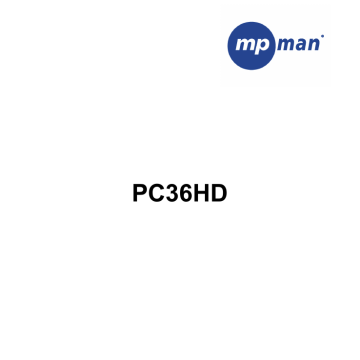
PC36HD
1. PARTS OF THE CAMCORDER 2. PREPARING FOR USING 4 5 I NSTALLING THE B ATTERY C HARGING THE BATTERY I NSERTING THE M EMORY C ARD S ETTING THE L ANGUAGE S ETTING THE DATE AND TIME 8 9 M ONITOR SCREEN DISPLAY 10 3. USING THIS CAMCORDER 13 5 6 6 T URNING THE C AMCORDER O N AND O FF 13 C HANGE THE RECORD MODE 13 R ECORDING A VIDEO CLIP 14 T AKING STILL IMAGES 15 U SING THE S ELF TIMER 16 U SING THE F LASH 17 R ECORDING AUDIO 18 4.USING THE MENU IN RECORD MODE 18 M ENU IN CAPTURE MODE 18 M ENU IN VIDEO MODE 21
1
S ETUP MENU 22 5.PLAYBACK 24 P LAYING BACK MOVIE CLIPS 24 P LAYBACK STILL IMAGE 25 P LAYING BACK AUDIO FILES 26 O THER FUNCTION IN PLAYBACK MODE 26 6. MAKING CONNECTIONS 29 C ONNECTING THE C AMCORDER TO A TV 29 C ONNECTING THE C AMCORDER TO A HDTV 29 C ONNECTING THE C AMCORDER TO A PC 30 7. SOFTWARE INSTALLATION 32 I NSTALLING THE S OFTWARE 32 8. TROUBLESHOOTING 9. TECHNICAL SPECIFICATIONS 36 37
2
Thank you for purchasing this product. Please read these operating instructions carefully in order to use the digital video camera correctly. Keep the instructions in a safe place after reading so that you can refer to them later.
Precautions
Before using the camcorder, please ensure that you read and understand the safety precautions described below.
•
Do not try to open the case of the camcorder or attempt to modify this camcorder in any way. Maintenance and repairs should be carried out only by authorized service providers.
•
Keep the camcorder away from water and other liquids. Do not use the camcorder with wet hands. Never use the camcorder in the rain or snow. Moisture creates the danger of electric shock.
•
Use only the recommended power accessories. Use of power sources not expressly recommended for this equipment may lead to overheating, distortion of the equipment, fire, electrical shock or other hazards. 3
1. Parts of the camcorder
1. Configuration & Installation
4 1 Lens 2 Self-Timer Lamp 3 4 5 Flash Lamp Microphone Display Button ▲ Upwards ◄ Leftwards ► Rightwards ▼ Downwards ~ OK 6 Joystick 7 T / Zoom in Button 10 W / Zoom out Button 11 Speaker
2. Preparing for using
20 21 22 SD Card Slot Battery & SD Card Door Battery Room
Installing the Battery
1. Slide the battery cover open as illustrated. 2. Place the accessory lithium-ion battery into the compartment. Note that the metallic contacts must be aligned with the contacts in the compartment. 3. After the battery is properly installed, replace the battery cover. 5
Charging the battery
Please charge the battery at least 8 hours for first time use. 1. Connect one end of the supplied USB cable to the USB port of the camcorder and the other end to a powered PC. Make sure the camcorder is powered off. 2. The charging LED turns red and the charge starts. 3. When the charging is interrupted or the battery pack is fully charged, the charging LED will turn off.
Inserting the Memory Card
This camcorder has an internal memory, it can only record a few pictures or 6
movie clips. If you want record more you have to use a SD or MMC card. Turn off the camcorder before inserting or removing the memory card. Be sure to orient the card correctly when inserting it. Never try to force the memory card into the slot when you feel resistance. The memory card has a write protect switch, which used to protect data from accidental deletion. Therefore, whenever you want to record, format or delete files in the SD card, disable the write protection beforehand. 1. Turn off the camcorder. 2. 3. Slide the battery cover and then you will see the SD card slot. Insert the memory card as illustrated. 4. Close the battery cover.
• To release the memory card press the edge of the card gently.
Format the memory card
It is important to format the memory card when it is the first time you use this camcorder. All data will be deleted including protected files. Be sure to download important files to your computer before formatting. 7
1: Turn the power on, and set the camcorder to the Setup Menu.(See the details on 23 ) 2: Push the joystick upward or downward to select
[Format]
then push the joystick rightward to launch the submenu. 3: Push the joystick upward or downward to select the item [YES] and then press the
OK
button to erase all data.
Setting the Language
When using the camcorder for the first time after purchasing it, be sure to choose a language and set the date & time before using the camcorder. 1: Turn the power on, and set the camcorder to the Setup Menu.(See the details on 23 ) 2: Push the joystick upward or downward to select
[Language]
then move the joystick rightward to launch the submenu. 3: Push the joystick upward or downward to select the desired language and then press the
OK
button to confirm the setting. 4: Press the
MENU
button to close the menu. 8
Setting the date and time
1: Turn the power on, and set the camcorder to the Setup Menu. (See the details on 23) 2: Push the joystick upward or downward to select [
Date/Time]
then push the joystick rightward to launch the submenu: Date Format, Date Setup. 3: Select a date format by using the joystick. And then select [Date Setup]. 4: Push the joystick upward or downward to change the highlighted value. Push the joystick leftward or rightward to move the cursor between settings. 5: Press the
OK
button to confirm the setting. 6: Press the
MENU
button to close the menu.
• The date and time can be only added to still images by setting the function [Date Stamp] in capture menu.
9
Monitor screen display Capture
10
Video record mode
11
Playback mode
12
3. Using this camcorder
Turning the Camcorder On and Off
1. Open the LCD panel. Press the
POWER
button to turn on the camcorder. 2. Press the
POWER
button again to turn the camcorder off. To save battery power, the LCD monitor automatically turns off 30 seconds after the last control accessed (factory-preset setting). Press any button other than the power button to turn on the LCD monitor. After the power saving function has been active for the set time, the power will turn off completely. Press the Power button to power the camera back on. You can change the power-off time by setting the function [Auto off] in the Setup menu.
Change the record mode
There are three record modes in this camcorder. 1: Press the
POWER
button to turn on the camcorder 。 2: Press the
MODE
button to change the mode. Each time the MODE 13
button is pressed the mode icon is changed.
Display Title Capture mode Video mode Audio mode Description For taking still photos. For recording movie clips. For recording audio files.
• You can quickly switch the camcorder to video mode or playback mode by using the video/playback switch. Push the video/playback switch downward to set the camcorder to playback mode push it upward to set it to video mode. and
Recording a video clip
1: Turn on the camcorder and set the camcorder to video record mode ( ). 2: Press the
SHUTTER
button to start recording. 14
Press the
SHUTTER
again to end the recording. If the memory is full the video camera will stop recording automatically. 3: You can press T button or W button to adjust the focus. When the picture is enlarged press the SHUTTER button to lock the zoom ratio and end the recording.
• On the upper of the LCD monitor displays the recorded time.
Taking still images
1. Turn on the camcorder. the button to set the camcorder to capture mode, the icon appears on the LCD screen. 3. Adjust the focus: press T button or W button to adjust the focus. 4.
Hold the camcorder steady and then press the
SHUTTER
button completely down to take a picture.
• Automatically the number displayed on the screen is increased by one. For example, if the screen displays 3/20 when the camera is powered on, after one photo has been captured,
15
4/20 will appear. If the memory is full, “Memory Full “ will appear on screen. • Make sure that your fingers do not cover the lens.
Using the Self-timer
Use the self-timer to set a delay from the time the shutter button is pressed to the time the image is shot. 1: Turn the power on, and set the camcorder to the Capture mode. 2: Press the
MENU
button to display the capture menu. 3: Using the joystick to select the item [Self Timer]. And move the joystick rightward to launch the submenu: Disable: Don’t use self-timer. 10 Seconds: The shutter release will delay for 10 seconds. 20 Seconds: The shutter release will delay for 20 seconds. 4: Move the joystick upward or downward to select the self timer. 5: Press the
OK
button to confirm the setting, and then press the
MENU
button to close the menu. 16
6: Press the
SHUTTER
button to take picture.
Using the Flash
The flash is not only for taking pictures when there is insufficient light, but also for when the subject is in shade or with backlight conditions. Pressing the flash button cycles your camera through the various flash modes. The flash will not activate during continuous shooting or movie recording. 1: Set the camcorder to the Capture mode. 2: Press the
FLASH/DELETE
button to change the flash mode. Each time the flash button is pressed, the flash icon changes.
Flash on: Force on the flash Flash off: Force off the flash 3: Press the
SHUTTER
button to take a picture.
• When the battery level is low the flash strobe will not work. • The LCD screen is black when the flash is charging. The next image
17
can be shot only when charging is completed.
Recording audio
1: Turn the camcorder on and set it to audio record mode. 2: Press the
SHUTTER
button to start recording. 3: Press the
SHUTTER
again to end the recording. If the memory is full the video camera will stop recording automatically.
• On the center of the LCD monitor displays the recorded time. • There is no menu in audio record mode.
4.Using the menu in record mode
When a menu is displayed, the joystick is used to make the desired setting. The audio record mode doesn’t have a menu.
Menu in capture mode
1: Turn on the camcorder and set it to capture mode. 2: Press the
MENU
button to display the menu. 18
3: Move the joystick upward or downward to select an item. 4: Push the joystick rightward to enter the submenu. 5: Use the joystick to select the desired item. 6: Press the
OK
button to confirm the setting. 7: Press the
MENU
button to close the menu.
Capture menu list
Menu item Quality Function Resolution There are five options for choice: [12M]/[8M] /[5M]/[3M]. Select a lower image quality to decrease the image size in White Balance Color Effect order to capture more images. There are three options for choice:[Super] /[Fine] /[Normal]. Adjust the white balance to suit different light sources. There five items for option: [Auto]/[Daylight]/ [Cloudy] / [Fluorescent] / [Tungsten]. Set the color effect to add a color tone to the picture. [color]: Reflects the true color of the object. 19
Exposure Date Stamp [Sepia]: Adds a sepia color tone to the picture. [Monochrome]: The pictures only have two colors: white and black. Set the exposure value manually to compensate for unusual lighting conditions such as indirect indoor lighting, dark backgrounds, and strong backlighting. The exposure value range is –2.0 to 2.0. This function can be used to add a date to your pictures as you take them. There are two items for option: [On]: Add the recording date & time to printed images. [Off]: Do not add the recording date & time to printed images. Self Timer Use the self-timer to set a delay from the time the shutter button is pressed to the time the image is shot. [Disable]/[10 SEC]/[20SEC]. Burst Snapshot Use this function to take 3 pictures continuously. [Single]: Press the shutter button once to take one picture. [Burst]: Press the shutter button once to take three pictures 20
continuously.
Menu in video mode
1: In video record mode press the
MENU
button to display the menu. 2: Move the joystick upward or downward to select an item. 3: Push the joystick rightward to enter the submenu. 4: Use the joystick upward or downward to select the desired item. 5: Press the
OK
button to confirm the setting. 6: Press the
MENU
button to close the menu.
Menu item Resolution Frame Rate Function Select small movie size to record longer time. There are two items for option:[1280x720]/ [720x480]. Select low frame rate to record longer time. There are two items for option: [30FPS]/[15FPS]. White Balance See the details on page 20. 21
Audio [Enable]: Voice is recorded when recording movie clip.. [Disable]: No voice is recorded when recording movie clips.
Setup menu
You can set the system items in setup menu. 1: Turn the power on and press the MENU button to display the menu. 2: Push the joystick rightward to select [Setup]. 3: Move the joystick upward or downward to select an item. 4: Push the joystick rightward to enter the submenu. 5: Push the joystick upward or downward to select the desired item. 6: Press the
OK
button to confirm the setting. 7: Press the MENU button to close the menu. Menu item Function Language Select a language for the Display menu and other information from the following languages:
[English]
: 22
Auto off TV output Frequency Date/Time Buzzer Format English,
[Français]
: French,
[Deutsch]
:German,
[Italiano]
: Italian,
[Español]
: Spanish,
[Portuguãs]
: Portuguese.
[Nederlands]
: Dutch To save power, the camcorder is turned off automatically after a period of time. There are four options: [Disable] / [1Min] / [3Min]/[5 Min]. You can review images on a television with the supplied AV cable. TV Out should be set to either NTSC or PAL depending on your region. [NTSC]: America, Japan and others; [PAL]: Europe, Oceania and others. Light Frequency should be set to either 60Hz or 50Hz depending on your region. [50HZ] / [60HZ]. Refer to page 9. Sets the operation sound on and off. [Enable] / [Disable] To erase all data stored on the memory card if you are using a memory card, or all data stored in the internal memory if there is no card inserted. All data will be 23
Default Settings deleted including protected files. Be sure to download important files to your computer before formatting. [Yes] / [No]. To reset the entire menu and button operation settings USB Mode to initial default. You can use this camera as a PC camera or removable disk. [PC Camera]:Use as a PC camera; [Mass storage]: Use as a removable disk. This function will show the software version. Firmware version
5.Playback
Playing back movie clips
1: Set the camcorder to playback mode. 2: Push the joystick leftward or rightward to select the movie clips you want to playback. 24
3: Press the
SHUTTER
button to start playing. Press the
OK
button to pause it and press it again to continue. Push the joystick rightward to fast forward and push the joystick leftward to back forward. 4: Push the joystick upward or downward to adjust the volume. 25
Playing back audio files
1: Set the camcorder to playback mode. 2: Push the joystick leftward or rightward to select the audio file you want to playback. 3: Press the
SHUTTER
button to start playing. Press the
SHUTTER
button to pause it and press it again to continue.
Other function in playback mode
Viewing Thumbnails
Press W button to view the file in thumbnails mode. Move the joystick upward/downward/leftward/rightward to select a file. Press T button to view the file in full screen. Delete files If you want to delete a single file you have to select the file first and then press the
MENU
button to display the menu. Select “ Delete Current” or”Delete All”and then Push the joystick rightward to enter the submenu. 26
Move the joystick leftward to select “Yes” and then press the
OK
button to delete the file or d
elete All files
Menu in playback mode
1: In playback mode press the
MENU
button to display the menu. 2: Move the joystick upward or downward to select an item. 3: Push the joystick rightward to enter the submenu. 4: Move the joystick upward or downward to select the desired item. 5: Press the
OK
button to confirm the setting. 6: Press the
MENU
button to close the menu. Menu item Delete Current Delete All Lock Function Use this function to delete a single file. [Yes]/[No]. Use this function to delete all files. [Yes]/[No]. Use this function to protect the files from being deleted 27
Thumbnail Rotate Slide show by accident. [Lock Current]: Lock the current file. [Unlock Current]: Unlock the current file. [Lock all]: Lock all files. [Unlock All]: Unlock all files. View all files in thumbnail mode. [2x2]: The LCD screen display 4 files a page. [3x3]: The LCD screen display 9 files a page. Use this function to rotate the images. [90]:Rotate the image 90 degrees in clockwise. [180]: Rotate the image 180 degrees in clockwise. [270]: Rotate the image 270 degrees in clockwise. Play the files automatically. [On]: Select this item to start playing. [Setup]: Set the direction and Interval time of the slide show . [Direction]: [Backward] / [Forward]. [Interval]: [I Sec] / [10 Sec]. 28
Print Use this function to print the images.[Yes]/[No]
6. Making connections
Connecting the Camcorder to a TV
When plug in the TV-out cable (supplied) to the camcorder output jack the LCD screen turns black, Connect the camcorder to a TV and the TV screen now performs as the camcorder LCD screen. 1. Connect the camcorder to a TV via the TV-out cable (supplied) 。 2. Turn on the TV and the camcorder, and then set the TV to “AV” mode. 3. 4. When the camcorder is set to record mode, you can preview the subjects you want to record on the TV screen. When the camcorder is set to Playback mode, you can review all the pictures, video and audio clips stored in the camera on the TV.
Connecting the Camcorder to a HDTV
HD-TV hereby means the HDTV built-in component input ports, thus can perform HD (720P) high resolution quality while connected. 29
1. Connect the camcorder to HDTV by the HDMI-cable. 2. Power on HDTV and switch to HDMI-mode. 3. Power ON the camcorder. Set the camcorder in playback mode. Push the joystick leftward or rightward to select the file demanded. 4. Press SHUTTER button to “Play” the selected video file on HDTV, press it again to “Stop” the playing. 5. Press the OK button to “Pause”, press it again to “Continue” the playing. 6. Push the joystick leftward to reward, push the joystick rightward to forward. 7. Push the joystick upward or downward to adjust the volume.
Connecting the Camcorder to a PC
There are two ways to download files from the camcorder's internal memory or memory card to a computer: • • By inserting the memory card into a card reader By connecting the camera to a computer using the supplied USB cable.
30
Using a Card Reader
1: Eject the memory card from the camcorder and insert it into a card reader that is connected to a computer. 2: Open [My Computer] or [Windows Explorer] and double-click the removable disk icon that represents the memory card. 3: Copy images from the card into a directory of your choice on the computer’s hard disk.
Connecting the Camcorder to a PC with the USB Cable
1: Connect the supplied USB cable to the computer's USB port and turn on the camcorder. A message “Mass storage” or “PC Camera” appears on the screen when connection to the computer has been successfully completed. Press the OK button to set the camcorder to “Mass storage” mode. 2: Open [My Computer] or [Windows Explorer]. A "Removable Disk" appears in the drive list. Double-click the "Removable Disk" icon to view its contents. Files stored on the camera are located in the folder named 31
"DCIM". 3: Copy the photos or files to your computer.
7. Software Installation
Installing the Software
The bundled software CD has the drivers and software that come with video camera. Insert the CD into your CD-ROM drive. The autorun menu appears:
The following software is listed: •
Install Driver: Installs software for PC camera
•
Arcsoft Mediaimpression: Installs software for editing movie clips and photos. Click the items in the autorun menu to install the software.
If the autorun menu does not appear automatically, open the CD-ROM in [My Computer] or [Windows Explorer] and double-click the file named 32
[autorun.exe] to start the program. You can also click [Run] in the Windows Startup menu, enter "D:\autorun.exe" (where D is your CD-ROM drive letter) in the text box, and click [OK].
Install Driver
(1 )Insert the CD to your PC,Click “Install Driver” to install the driver; (2)Click “Next” and then click “Install” to install the driver; 33
(3) Click “Finish” to complete the installation (4) Connect the camcorder to PC by the USB-cable,then Power on; (5) Use the OK button to set the camcorder to [PC Camera] mode. (6) An interface “Installing device driver software” appears; 34
(7) Select “Install the software automatically (Recommended)”; (8) If “Your devices are ready to use” interface appears , The installation is finished and now you can use the PC-Camera function.
How to use the PC Camera function
1. Power ON, connect the camcorder with the PC by USB-cable. 2. Press the OK button to set the camcorder to PC Camera mode. 3. Double click the icon “My Computer” (on the PC-desktop). 4. Double click the icon 35
Then you can start to use the PC-Camera function.
8. Troubleshooting
Power does not turn on.
1.Battery is insufficient to power on. ★ Recharge the battery.
The camcorder does not take pictures.
1.Memory is full. ★ Insert a new memory card. 2.Memory card is not formatted correctly. ★ Format the memory card again or use a new card.
Image is blurry or out of focus.
1.The camcorder was moving ★ Hold the camcorder steady when the image was captured.
when shooting picture.
Image is not displayed on the LCD monitor.
1.A memory card with non-PICT images (recorded with other ★ This camcorder cannot display non-PICT images. camera) is loaded. 36
Recorded files are not saved in memory.
1.The camcorder was turned off ★ If the battery low indicator before the files are saved in memory. appears on the LCD monitor, recharge the battery immediately.
9. Technical Specifications
Sensor Display Focus Range Aperture Shutter File Format Resolution 5 Mega Pixel CMOS; 2.7” TFT Color LCD Display 200cm ~ infinity F3.1, Fixed Focus Electronic Shutter: 1/2 ~ 1/1800 sec. Sill Image: JPEG (EXIF 2.2 compatible) Video: MP4 ; Audio: WAV Still Image: 1600x1200 (2M) / 2592x1944 (5M), 3400x2550(8M)by interpolation / 4032x3024 (12M) by interpolation; Video: 1280x720 HD / 640x480 / 320x240 37
Exposure Control White Balance Self Timer Flash Mode Storage Internal Storage External TV System Power Supply Operating Temperature Storage Temperature Auto Auto / Daylight / Tungsten / Fluorescent / 5 sec / 10 sec Flash off / Flash on / Flash auto 32 MB SD / MMC PAL / NTSC Lithium Battery 0°C up to 40°C -20°C up to +60°C Microphone Built-in Speaker included Dimension Weight Camera Body: 122 x 61 x 28 mm Camera Body w/o battery: approx. 85 g www.mpmaneurope.com 38
PC36HD
1. LES PARTIES DU CAMÉSCOPE 2. PREPARATION A L’UTILISATION 4 5 I NSTALLE L A BATTERIE 5 C HARGER LA B ATTERIE 6 I NSERER LA CARTE MEMOIRE 6 C HOISIR LA LANGUE 8 R ÉGLAGE DE LA DATE ET DE L ’ HEURE 9 E CRAN D ’ AFFICHAGE DU MONITEUR 10 3. UTILISATION DE CE CAMESCOPE 13 A LLUMER ET E TEINDRE LE CAMESCOPE 13 C HANGER LE MODE D ’ ENREGISTREMENT 13 E NREGISTRER UN CLIP VIDEO 14 P RENDRE DES IMAGES FIXES 15 U TILISATION DU T IMER AUTOMATIQUE 16 U TILISATION DU F LASH 17 E NREGISTREMENT AUDIO 18 4. UTILISATION MENU DU MODE ENREGISTREMENT 18 M ENU EN MODE CAPTURE 18 M ENU EN MODE VIDEO 21 1
M ENU R EGLAGE 22 5. LECTURE 25 L ECTURE DE CLIPS 25 L ECTURE D ’ IMAGE FIXE 25 L ECTURE DE DOCUMENTS AUDIO 26 D’ AUTRES FONCTION MODE LECTURE 26 6. EFFECTUER LES CONNEXIONS 29 C ONNECTER LE CAMESCOPE A UNE TV 29 C ONNECTER LE CAMESCOPE A UNE HDTV 30 C ONNECTER LE CAMESCOPE A UN PC 30 7. INSTALLATION DU LOGICIEL 32 I NSTALLER LE LOGICIEL 32 8. DEPANNAGE 9. SPECIFICATIONS TECHNIQUES 36 37 2
Merci d’avoir acheté ce produit. Veuillez lire ce mode d’emploi attentivement afin d’utiliser la caméra vidéo numérique correctement. Gardez ce mode d’emploi dans un endroit sûr après l’avoir lu pour pouvoir vous y référer plus tard.
Pr
é
cautions
Avant d’utiliser le caméscope, veuillez vous assurer que vous comprenez les précautions de sécurité décrites ci-dessous. * N’essayez pas d’ouvrir le boîtier du caméscope ou de modifier ce caméscope d’aucune façon. La maintenance et la réparation doivent être effectuées uniquement par des prestataires de services autorisés. * Eloignez le caméscope de l’eau et autres liquides. Ne manipulez pas le caméscope avec des mains mouillées. N’utilisez jamais le caméscope sous la pluie ou la neige. L’humidité crée un danger de choc électrique. * Utilisez uniquement les accessoires d’alimentation recommandés. L’usage de sources d’alimentation non recommandées expressément pour cet équipement peut conduire à une surchauffe, à l’altération de l’équipement, à un incendie, à un choc électrique et autres dangers. 3
1. Les Parties du Caméscope
1. Configuration et installation
1 Objectif 2 Voyant timer automatiqe 3 Voyant Flash 4 Microphone 5 Bouton affichage ▲ Vers le haut ◄ Vers la gauche ► droite ▼ bas ~ 6 OK Levier de commande 10 Bouton arrêt W / Zoom 11 Haut-parleur 16 Support de courroie 4
2. Préparation à l’utilisation
20 21 22 Fente Card SD Cache batterie /carte SD Compartiment Batterie
Installe La batterie
1. Ouvrir le cache de la batterie en le faisant glisser comme dans le schéma. 2. Placer la batterie au lithium-ion dans le compartiment. Notez que les contacts métalliques doivent être alignés avec les contacts dans le compartiment. 3. Quand la batterie est bien installée, replacez le cache de la batterie. 5
Charger la Batterie
Veuillez charger la batterie au moins 8 heures avant la première utilisation. 1. Connecter une extrémité du câble USB fourni dans le port USB du caméscope et l’autre extrémité à un PC allumé. Assurez-vous que le caméscope est éteint. 2. La Diode Luminescente (DEL) devient rouge et la charge commence. 3. Quand la charge est interrompue ou que la batterie est complètement chargée, le DEL chargeur va s’éteindre.
Insérer la carte mémoire
Ce caméscope a une mémoire interne, il peut enregister seulement 6
quelques images ou des clips. Si vous voulez enregistrer davantage, vous devez utiliser une carte mémoire SD ou MMC. Eteignez le caméscope avant d’insérer ou de retirer la carte mémoire. Assurez-vous que la carte est orientée correctement quand vous l’insérez. N’essayez jamais de forcer sur la carte mémoire en l’introduisant dans la fente quand vous sentez de la résistance. La carte mémoire a un commutateur de protection qui est utilisé pour protéger les données contre une perte accidentelle. Par conséquent, dès que vous voulez enregistrer, formater ou effacer des documents dans la carte SD, désactivez la protection au préalable. 1. Eteignez le caméscope. 2. 3. 4. Faites glisser le cache de la batterie, vous verrez la fente de la carte SD. Insérez la carte mémoire comme sur le dessin. Remettez le cache de la batterie.
• Pour sortir la carte mémoire, pressez doucement sur le bord de la carte.
7
Formater la carte mémoire Il est important de formater la carte mémoire quand vous utilisez ce caméscope pour la première fois. Toutes les données seront effacées, y compris les documents protégés. Assurez-vous que vos dossiers importants ont été transférés sur votre ordinateur avant le formatage. 1: Allumez et réglez le caméscope sur le Menu Réglage (Détails en 23) 2: Poussez le levier de commande vers le haut ou vers le bas pour sélectionner
[Format]
puis poussez le levier vers la droite pour lancer le sous-menu. 3: Poussez le levier de commande vers le haut ou vers le bas pour sélectionner [OUI] puis pressez le bouton OK pour effacer toutes les données. Choisir la langu
e
A la première utilisation du caméscope après son achat, assurez-vous de choisir la langue et de régler la date et l’heure avant l’utilisation du caméscope. 1: Allumez et réglez le caméscope sur Menu Réglage (Détails en 23) 2: Poussez le levier de commande vers le haut ou le bas pour sélectionner 8
[Langue]
puis déplacez le levier vers la droite pour lancer le sous-menu. 3: Poussez le levier de commande vers le haut ou le bas pour sélectionner la langue voulue et pressez le bouton
OK
pour confirmer le réglage. 4: Pressez le bouton
MENU
pour fermer le menu.
Réglage de la date et de l’heure
1: Allumez et réglez le caméscope sur Menu Réglage (Détails en 23) 2: Poussez le levier de commande vers le haut ou le bas pour sélectionner [
Date/Heure]
puis poussez le levier vers la droite pour lancer le sous-menu : Formater Date, régler Date. 3: Sélectionnez une date avec le levier de commande puis sélectionnez [Régler Date]. 4: Poussez le levier vers le haut ou le bas pour changer la valeur sélectionnée. Poussez le levier vers la gauche ou la droite pour bouger le curseur entre les paramètres. 5: Pressez le bouton
OK
pour confirmer le réglage. 6: Pressez le bouton
MENU
pour fermer le menu. 9
• La date et l’heure peuvent être seulement ajoutées aux images fixes en réglant la fonction [Marque date] dans le menu prise de vue.
Ecran d’affichage du moniteur Prise de vue
10
Mode Enregistrement Vidéo
11
Mode LECTURE
12
3. Utilisation de ce caméscope
Allumer et Eteindre le caméscope
1. Ouvrez le panneau LCD. Pressez le bouton
ALIMENTATION
pour allumer le caméscope. 2. Pressez
Alimentation
de nouveau pour éteindre le caméscope. Pour économiser l’alimentation batterie, le moniteur LCD éteint automatiquement 30 secondes après le dernier bouton utilisé (préréglage d’usine). Pressez n’importe quel bouton sauf le bouton d’alimentation pour allumer le moniteur LCD. Après que la fonction économie d’énergie a été active pendant le temps préétabli, cela va s’éteindre complètement. Pressez le bouton Alimentation pour rallumer la caméra. Vous pouvez changer la période d’extinction en réglant la fonction [Arrêt auto] dans le menu de réglage.
Changer le mode d’enregistrement
Il y a trois modes d’enregistrement dans ce caméscope. 1: Pressez le bouton
Alimentation
pour allumer le caméscope 。 13
2: Pressez
MODE
pour changer le mode. Chaque fois que le bouton MODE est pressé, l’icône du mode change.
Display Titre Mode Capture Mode Vidéo Mode Audio Description Pour prendre des images fixes . Pour enregistrer des clips . Pour enregistrer doc audio .
• Vous pouvez vite passer le caméscope au mode vidéo ou au mode lecture avec le commutateur vidéo/lecture. Poussez le commutateur vidéo/lecture vers le bas pour mettre le caméscope en mode lecture et poussez-le vers le haut pour le mettre en mode vidéo.
Enregistrer un clip vidéo
1: Allumez le caméscope et réglez-le sur le mode enregistrement vidéo ( ). 14
2: Pressez le bouton
OBTURATEUR
pour commencer à enregistrer. Pressez
OBTURATEUR
de nouveau pour terminer l’enregistrement. Si la mémoire est pleine, la camera vidéo s’arrêtera automatiquement d’enregistrer. 3: Vous pouvez presser sur T ou W pour régler le focus. Pressez
OBTURATEUR
si l’image est agrandie pour fermer le zoom et terminer l’enregistrement.
• L’heure enregistrée s’affiche en haut du moniteur LCD
.
Prendre des images fixes
1. Allumez le caméscope. 2. Pressez le bouton
MODE
pour régler le caméscope en mode capture. L’icône apparaît sur l’écran LCD. 3. Régler le focus : pressez le bouton T ou W pour régler le focus. 4.
Tenez le caméscope fermement puis pressez le bouton
OBTURATEUR
à fond pour prendre une photo.
• Le numéro affiché automatiquement sur l’écran augmente de 1. Par exemple, si l’écran affiche 3/20 quand la caméra
15
est allumée, après qu’une photo a été prise, 4/20 va apparaître. Si la mémoire est pleine, “Mémoire Pleine” va apparaître à l’écran. • Assurez-vous que vos doigts ne recouvrent pas l’objectif.
Utilisation du Timer automatique
Utilisez le timer automatique pour régler le délai entre le moment où le bouton de l’obturateur est pressé et celui où la photo est prise. 1: Allumez et réglez le caméscope en mode Capture. 2: Pressez le bouton
MENU
pour afficher le menu Capture. 3: Utilisez le levier de commande pour sélectionner [Timer Auto] et déplacez le levier vers la droite pour lancer le sous-menu: Désactivé : N’utilisez pas le timer automatique. 10 Secondes : Le déclenchement de l’obturateur prend 10 secondes. 20 Secondes : Le déclenchement de l’obturateur prend 20 secondes. 4: Déplacez le levier vers le haut ou le bas pour sélectionner le timer auto. 5: Pressez le bouton
OK
pour confirmer le réglage puis pressez le bouton
MENU
pour fermer le menu. 16
17
• L’écran LCD est noir quand le flash est en charge. L’image suivante peut être prise seulement quand la charge est terminée.
Enregistrement audio
1: Allumez le caméscope et réglez-le sur le mode enregistrement audio. 2: Pressez le bouton pour commencer l’enregistrement. 3: Pressez le bouton
Obturateur
de nouveau pour arrêter l’enregistrement. Si la mémoire est pleine, la caméra vidéo s’arrête automatiquement.
• Le temps enregistré s’affiche au centre du moniteur LCD. • Il n’y a pas de menu en mode enregistrement audio.
4. Utilisation menu du mode enregistrement
Quand le menu s’affiche, le levier de commande s’utilise pour les réglages. Le mode enregistrement audio n’a pas de menu.
Menu en mode captur e
1: Allumez le caméscope et réglez-le sur Capture. 18
2: Pressez le bouton
MENU
pour afficher le menu. 3: Déplacez le levier en haut ou en bas pour sélectionner un élément. 4: Poussez le levier de commande vers la droite pour aller au sous-menu. 5: Utilisez le levier de commande pour sélectionner l’élément voulu. 6: Pressez le bouton
OK
pour confirmer le réglage. 7: Pressez le bouton
MENU
pour fermer le menu.
Liste du menu Capture
Elément/Menu Fonction 19
Exposition [Couleur] : Reflète la vraie couleur de l’objet. [Sépia] : Ajoute un ton sépia à la photo. [Monochrome] : Les photos ont seulement deux couleurs : blanc et noir. Règle la valeur de l’exposition manuellement pour compenser des conditions de lumière inhabituelles comme une lumière intérieure indirecte, un fond sombre ou un fond trop éclairé. Gamme des valeurs d’exposition : -2.0 à 2.0. Marque de la Date Cette fonction sert à ajouter une date aux photos au moment de la prise. Deux options au choix : [On] : Ajout Auto-Timer de la date et heure d’enregistrement aux photos imprimées. [Off] : Pas d’ajout de la date et heure de l’enregistrement aux photos imprimées. Auto-timer pour régler un délai entre le moment où l’obturateur est pressé et celui où la photo est prise. [Désactivé]/ [10 SEC]/[20SEC]. 20
Rafale Instantané [Une seule] : Pressez le bouton Obturateur une fois pour prendre une photo. [Rafale] : Pressez une fois pour trois photos en continu.
Menu en mode vidéo
1: En mode enregistrement vidéo, pressez le bouton
MENU
pour afficher le menu. 2: Déplacez le levier de commande vers le haut ou vers le bas pour sélectionner un élément. 3: Poussez le levier de commande vers la droite pour aller au sous-menu. 4: Poussez le levier de commande vers le haut ou vers le bas pour sélectionner l’élément voulu. 5: Pressez le bouton
OK
pour confirmer le réglage. 6: Pressez le bouton
MENU
pour fermer le menu.
Elément/ Menu Fonction Résolution Choisir un petit format de film pour enregistrer plus longtemps. 2 éléments au choix :[1280x720]/ [720x480].
21
Proportion du Choisir un petit cadre pour enregistrer plus longtemps. Il cadre y a deux éléments au choix : [30FPS]/[15FPS]. Balance/Blanc Audio Voyez les détails en page 20. [Activé] : Voix enregistrée en même temps que le clip. [Désactivé] : Pas de voix enregistrée avec le clip.
Menu Réglage
Réglez les éléments dans le menu réglage. 1: Allumez et pressez le bouton MENU pour afficher le menu. 2: Poussez le levier de commande vers la droite pour sélectionner [Réglage]. 3: Poussez le levier vers le haut ou le bas pour sélectionner un élément. 4: Poussez le levier vers la droite pour aller au sous-menu. 5: Poussez le levier vers le haut ou le bas pour sélectionner un élément. 6: Pressez le bouton
OK
pour confirmer le réglage. 7: Pressez le bouton MENU pour fermer le menu. Elément/Menu Fonction 22
Langue Arrêt automatique Sortie TV Fréquence Sélectionnez une langue pour afficher le menu et d’autres informations parmi les langues suivantes :
[English]
: Anglais,
[Français]
: Français,
[Deutsch]
: Allemand,
[Italiano]
: Italien,
[Español]
: Espagnol,
[Portuguãs]
: Portugais.
[Nederlands]
: Hollandais Pour économiser l’énergie, le caméscope s’éteint automatiquement après un laps de temps. Il y a quatre options : [Désactivé] / [1 Min] / [3 Min]/[5 Min].
Vous pouvez revoir des images sur la télévision avec le câble AV fourni. La sortie TV doit être sur NTSC ou PAL selon votre région. [NTSC] : Amérique, Japon et autres; [PAL]: Europe, Océanie et autres. La fréquence de la lumière doit être de 60 Hz ou 50 HZ, selon votre région. [50HZ] / [60HZ]. Bip Format Met le son sur On et Off. [Activé] / [Désactivé] Pour effacer toutes les données stockées dans la 23
carte mémoire, si vous utilisez une carte mémoire, ou toutes les données stockées dans la mémoire interne s’il n’y a pas de carte mémoire insérée. Toutes les données vont s’effacer y compris les documents protégés. Assurez-vous d’enregistrer les documents importants sur votre ordinateur avant de formater. [Oui] / [Non]. Paramètres par Pour réinitialiser le réglage initial de tout le menu et défaut du bouton de fonctionnement par défaut. Mode USB Version microprogramme Y Vous pouvez utiliser cette caméra comme une camera de PC ou un disque amovible. [ Camera PC]:Utilisez comme camera de PC; [Grand Stockage ]: Utilisez comme un disque amovible. Cette fonction montre la version du microprogramme.
24
5. Lecture
Lecture de clips
1: Mettez le caméscope en mode lecture. 2: Poussez le levier de commande vers la gauche ou la droite pour sélectionner les clips que vous voulez regarder. 3: Pressez
Obturateur
pour commencer la lecture. Pressez
OK
pour une pause puis pressez de nouveau pour continuer. Poussez le levier vers la droite pour accélérer en avant et vers la gauche pour revenir en arrière. 4: Poussez le levier vers le haut ou vers le bas pour régler le volume.
Lecture d’image fixe
1: Mettez le caméscope en mode lecture. Le dernier document enregistré apparaît à l’écran LCD. S’il n’y a pas d’images stockées, le message [Pas d’image] apparaît. 2: Poussez le levier vers la gauche ou la droite pour avoir un aperçu de l’image précédente ou suivante. 25
3: Zoomer : Pressez le bouton T ou W pour zoomer l’image dans les 2 sens. Quand l’image est agrandie, pressez le bouton OBTURATEUR pour fermer le zoom puis vous pouvez pousser le levier de commande vers le haut/vers le bas/vers la gauche/vers la droite pour parcourir les détails de l’image.
Lecture de documents audio
1: Mettre le caméscope en mode lecture. 2: Poussez le levier vers la gauche ou la droite pour sélectionner le document audio à lire. 3: Pressez
OBTURATEUR
pour commencer la lecture. Pressez
OBTURATEUR
pour une pause et pressez de nouveau pour continuer.
D’autres fonction mode lecture
Miniatures d’affichage
Pressez W pour voir le document en mode miniature. Déplacez le levier en haut/en le bas/à gauche/à droite pour sélectionner un document. Pressez
T
26
pour voir le document en plein écran.
Effacer des documents
Pour effacer un seul document, vous devez sélectionner d’abord le document puis presser
MENU
pour afficher le menu. Sélectionnez “Effacer en cours” ou “Effacer tout” puis poussez le levier vers la droite pour aller au sous-menu. Déplacez le levier vers la gauche pour sélectionner “Oui” puis pressez
OK
pour effacer le document ou tous les documents.
Menu en mode lecture
1: En mode lecture, pressez
MENU
pour afficher le menu. 2: Déplacez le levier de commande vers le haut ou vers le bas pour sélectionner un élément. 3: Poussez le levier vers la droite pour aller au sous-menu. 4: Déplacez le levier vers le haut ou le bas pour sélectionner un élément. 5: Pressez le bouton
OK
pour confirmer le réglage. 6: Pressez le bouton
MENU
pour fermer le menu. 27
Elément/Menu Fonction Effacer en cours Utilisez cette fonction pour effacer un doc. [Oui]/[Non]. Effacer tout Verrouiller Utilisez cette fonction pour tous les effacer. [Oui]/[Non].
Utilisez cette fonction pour éviter que les documents soient effacés par accident. [Verrouiller en cours] : Verrouille le document en cours.
[Déverrouiller en cours] : Déverrouille le doc. en cours.
[Verrouiller Tout] : Verrouiller tous les documents. [Déverrouiller Tout] : Déverrouiller tous les documents. Miniature Rotation Diaporama Regarder tous les documents en mode miniature. [2x2] : L’écran LCD affiche 4 documents par page. [3x3] : L’écran LCD affiche 9 documents par page. Utilisez cette fonction pour tourner les images. [90] : Tourner l’image à 90° dans le sens de l’heure. [180] : Tourner l’image à 180°dans le sens de l’heure. [270] : Tourner l’image à 270° dans le sens de l’heure. Lire les documents automatiquement. [On]: Sélectionnez cela pour commencer la lecture. 28
[Réglage] : Réglez le sens et l’intervalle de temps du diaporama. [Sens] : [Vers l’arrière] / [vers l’avant]. [Intervalle] : [I Sec] / [10 Sec]. Utilisez cela pour imprimer les images. [Oui]/[Non] Imprimer
6. Effectuer les connexions
Connecter le caméscope à une TV
Quand vous connectez le câble de sortie-TV (fourni) à la fiche de sortie, l’écran LCD devient noir. Connectez le caméscope à une TV et l’écran TV fonctionne à la place de l’écran LCD du caméscope. 1. Connectez le caméscope à une TV via le câble sortie-TV (fourni) 。 2. 3. Allumez la TV et le caméscope puis mettez la TV sur mode « AV ». Quand le caméscope est mis en mode enregistrement, vous pouvez 4. avoir un aperçu sur l’écran TV des sujets que vous voulez enregistrer. Quand le caméscope est en mode Lecture, vous pouvez visionner sur la TV toutes les photos, vidéo et audio clips stockés dans la caméra. 29
Connecter le caméscope à une HDTV
HD-TV signifie ici le composant port d’entrée HDTV intégré, qui réalise donc HD (720P) qualité haute résolution pendant la connexion. 1. Connectez le caméscope à la HDTV avec le câble HDMI. 2. Allumez la HDTV et passez au mode HDMI. 3. Allumez le caméscope. Mettez le caméscope en mode Lecture. Poussez le levier à gauche ou à droite pour choisir un document. 4. Pressez OBTURATEUR pour « jouer » le document vidéo choisi sur la HDTV, pressez-le de nouveau pour « Arrêter » la lecture. 5. Pressez OK pour une “Pause”, pressez-le de nouveau pour continuer la lecture. 6. Poussez le levier vers la gauche pour aller en arrière et à droite pour aller en avant. 7. Pousser le levier vers le haut ou vers le bas pour régler le volume.
Connecter le caméscope à un PC
Il y a deux manières de transférer des documents de la mémoire interne du 30
caméscope ou de la carte mémoire, à l’ordinateur: • • En insérant la carte mémoire dans un lecteur de carte En connectant la camera à l’ordinateur avec le câble USB fourni.
Utiliser un Lecteur de Carte
1: Ejectez la carte mémoire du caméscope et insérez-la dans un lecteur de carte connecté à un ordinateur. 2: Ouvrez [Mon Ordinateur] ou [Windows Explorer] et double-cliquez sur l’icône du disque amovible qui représente la carte mémoire. 3: Copiez des images de la carte dans un répertoire de votre choix sur le disque dur de l’ordinateur.
Connecter le caméscope à un PC avec le câble USB
1: Connectez le câble USB fourni au port USB de l’ordinateur et allumez le caméscope. Le message « Grand Stockage » ou « PC Camera » apparaît sur l’écran quand la connexion à l’ordinateur est réalisée. Pressez le bouton OK pour mettre le caméscope en mode « Grand Stockage ». 31
2: O Ouvrez [Mon Ordinateur] ou [Windows Explorer]. Le "Disque Amovible" apparaît dans la liste des pilotes. Double-cliquez sur l’icône "Disque Amovible" pour voir le contenu. Les documents stockés dans la camera se trouvent dans le dossier appelé "DCIM". 3: Copiez les photos ou documents sur votre ordinateur.
7. Installation du logiciel
Installer le logiciel
Le logiciel CD groupé a les pilotes et le logiciel qui accompagnent la caméra vidéo. Insérez le CD dans votre pilote CD-ROM. Le menu déroulant apparaît:
Le logiciel suivant est sur la liste: •
Installer le Pilote : Installe le logiciel pour la caméra PC
•
Arcsoft Mediaimpression: Installe un logiciel pour corriger les clips et les 32
photos. Cliquez sur les éléments du menu déroulant pour installer le logiciel.
Si le menu déroulant n’apparaît pas automatiquement, ouvrez le CD-ROM dans [Mon Ordinateur] ou [Windows Explorer] et double-cliquez sur le document [autorun.exe] pour commencer le programme. Vous pouvez aussi cliquer sur [Run] dans le menu Démarrage de Windows, aller à "D:\autorun.exe" (où D est votre pilote CD-ROM) dans la zone texte et cliquer [OK].
Installer le Pilote
(1 ) Insérez le CD dans votre PC, cliquez “Installer Pilote” pour installer le pilote; 33
(2) Cliquez “Suivant” puis cliquez “Installer” pour installer le pilote; (3) Cliquez “Finir” pour compléter l’installation (4) Connectez le caméscope au PC avec le câble USB puis allumez; (5) Utilisez OK pour mettre le caméscope en mode [PC Camera]. 34
(6) une interface “Installer logiciel pilote du matériel” apparaît; (7) Sélectionnez “Installer le logiciel automatiquement (Recommandé)”; (8) Si l’interface “Votre matériel est prêt à l’emploi ” apparaît, l’installation est terminée et vous pouvez maintenant utiliser la fonction PC-Camera.
Comment utiliser la fonction PC Camera
1. Allumez, connectez le caméscope avec le PC via le câble USB. 2. Pressez OK pour mettre le caméscope en mode PC Caméra. 35
3. Double-cliquez sur l’icône “Mon Ordinateur” (sur le bureau du PC). 4. Double clic sur l’icône Alors vous pouvez commencer à utiliser la fonction PC-Camera.
8. Dépannage
L’alimentation ne s’allume pas.
1. La batterie est insuffisante ★ Recharger la batterie . pour s’allumer.
Le caméscope ne prend pas de photos.
1. La mémoire est pleine. 2. La carte mémoire n’est pas formatée correctement. ★ Insérez une nouvelle carte mémoire. ★ Formatez la carte mémoire de nouveau ou utilisez une autre carte mémoire.
L’image est floue ou hors du foyer.
1. Le caméscope bougeait quand ★ Tenez fermement le 36
l’image a été capturée. caméscope quand vous prenez des photos.
L’image n’est pas affichée sur le moniteur LCD.
1. Une carte mémoire avec des images non-PICT(enregistrées avec une autre caméra) a été chargée. ★ Ce caméscope ne peut pas afficher des images non-PICT.
Des documents enregistrés ne sont pas sauvegardés dans la mémoire.
1. Le caméscope a été éteint avant de sauvegarder les ★ Si l’i ndicateur de batterie faible apparaît sur le moniteur LCD, documents dans la mémoire. rechargez la batterie immédiatement.
9. Spécifications techniques
Capteur Affichage Gamme de Focus 5 Méga Pixel CMOS; 2.7” TFT Affichage LCD couleur 200 cm ~ infini 37
Ouverture Obturateur F3.1, Focus Fixe Obturateur Electronique : 1/2 ~ 1/1800 Format Document Résolution Contrôle Exposition Balance du Blanc Auto Timer Mode Flash Stockage Interne Stockage Externe Système TV Alimentation Température/fonctionnement Température/ Stockage compatible) Image fixe : 1600x1200 (2M) / 2592x1944 (5M), 3400x2550(8M)by interpolation / 4032x3024 (12M) by interpolation; Auto Auto / Jour / Tungstène / Fluorescent / 5 sec / 10 sec Flash off / Flash on / Flash auto 32 MB SD / MMC PAL / NTSC Batterie au lithium 0°C up to 40°C -20°C à +60°C 38
Microphone intégré Haut-parleur inclus Dimension Poids Corps de la Caméra : 122 x 61 x 28 mm Caméra sans batterie : approx. 85 g www.mpmaneurope.com 39
PC36HD
1. BEDIENELEMENTE DES CAMCORDERS 2. VOR DER NUTZUNG 4 5 E INSETZEN DES A KKUS 5 A UFLADEN DES A KKUS 6 E INSETZEN DER S PEICHERKARTE 6 S PRACHE EINSTELLEN 8 U HRZEIT UND D ATUM EINSTELLEN 9 B ILDSCHIRMANZEIGE 10 3. BEDIENUNG DIESES CAMCORDERS 13 E IN UND A USSCHALTEN DES C AMCORDERS 13 Ä NDERN DES A UFNAHMEMODUS 13 V IDEOAUFNAHME 14 F OTOAUFNAHME 15 V ERWENDEN DES S ELBSTAUSLÖSERS 16 V ERWENDEN DES B LITZES 17 A UDIOAUFNAHME 18 4. NUTZUNG DES MENÜS IM AUFNAHMEMODUS 18 M ENÜ IM F OTOMODUS 19 M ENÜ IM V IDEOMODUS 21 1
S ETUP -M ENÜ 22 5. WIEDERGABE 25 V IDEOS WIEDERGEBEN 25 F OTOS ANZEIGEN 25 A UDIODATEIEN WIEDERGEBEN 26 A NDERE F UNKTIONEN IM W IEDERGABEMODUS 26 6. VERBINDUNG DES CAMCORDERS 29 V ERBINDEN DES C AMCORDERS MIT EINEM F ERNSEHER 29 V ERBINDEN DES C AMCORDERS MIT EINEM HDTV-G ERÄT 30 V ERBINDEN DES C AMCORDERS MIT EINEM PC 31 7. SOFTWAREINSTALLATION 33 I NSTALLIEREN DER S OFTWARE 33 8. FEHLERSUCHE 9. TECHNISCHE SPEZIFIKATIONEN 37 38 2
Vielen Dank für den Kauf dieses Produkts. Bitte lesen Sie diese Anleitung sorgfältig durch, damit Sie die digitale Videokamera korrekt bedienen. Bewahren Sie die Anleitung nach dem Lesen an sicherer Stelle zu Ihrer späteren Information auf.
Vorsichtsmaßnahmen
Bevor Sie den Camcorder nutzen, lesen Sie sich bitte unbedingt die folgenden Vorsichtsmaßnahmen durch.
•
Versuchen Sie nie, das Gehäuse des Camcorders zu öffnen oder diesen Camcorder in irgendeiner Weise zu verändern. Reparaturarbeiten sollten nur von autorisiertem Fachpersonal durchgeführt werden.
•
Halten Sie den Camcorder von Wasser und anderen Flüssigkeiten fern. Nutzen Sie den Camcorder nicht mit nassen Händen. Nutzen Sie den Camcorder nie bei Regen oder Schnee. Durch die Feuchtigkeit droht ein elektrischer Schlag.
•
Nutzen Sie nur das empfohlene Stromversorgungszubehör. Die Nutzung von Stromquellen, die nicht ausdrücklich für dieses Gerät empfohlen sind, kann zu Überhitzung, Gerätedeformationen, Feuer, elektrischem Schlag oder anderen Gefahren führen. 3
1. Bedienelemente des Camcorders
1. Konfiguration & Installation
1. Linse 2. Selbstauslöser-Lämpchen 3. Blitzlicht 4. Mikrofon 5. Display-Taste ▲ Nach oben ◄ Nach links ► Nach ▼ Nach ~ OK 6. Steuerknüppel 7. T/Zoom-Taste 8. Menü-Taste 9. Aufnahme-Taste 10. W/Zoom-Taste 11. Lautsprecher 12. Ein/Aus-Taste 13. USB-Anschluss 14. HDMI-Anschluss 15. AV-Ausgang 16. Tragebandhalterung 17. Modus-Taste 18. LCD-Bildschirm 4
19. Akkuhalterung 20. 21. SD-Kartensteckplatz Akku- & SD-Karten- Abdeckung 22. Akkufach
2. Vor der Nutzung
Einsetzen des Akkus
1. Öffnen Sie die Akku-Abdeckung wie dargestellt. 2. Setzen Sie den zugehörigen Lithium-Ionen-Akku in das Fach ein. Hinweis: die Metallkontakte müssen sich mit denen im Fach berühren. 3. Nachdem Sie den Akku korrekt eingesetzt haben, schließen Sie die Akku-Abdeckung. 5
Aufladen des Akkus
Bitte laden Sie den Akku vor der ersten Nutzung für mind. 8 Stunden auf. 1. Verbinden Sie ein Ende des mitgelieferten USB-Kabels mit dem USB-Anschluss des Camcorders und das andere Ende mit einem eingeschalteten PC. Der Camcorder muss ausgeschaltet sein. 2. Das Lade-LED-Lämpchen leuchtet rot und der Ladevorgang beginnt. 3. Wird der Ladevorgang unterbrochen oder ist der Akku vollständig geladen, erlischt das LED-Lämpchen.
Einsetzen der Speicherkarte
Dieser Camcorder verfügt über einen internen Speicher; dieser kann einige wenige Bilder oder Filme aufnehmen. Wollen Sie mehr aufnehmen, 6
müssen Sie eine SD- oder MMC-Karte nutzen. Schalten Sie den Camcorder aus, bevor Sie die Speicherkarte einsetzen oder entfernen. Setzen Sie die Karte richtig herum ein. Versuchen Sie nie, die Karte mit Gewalt einzusetzen, wenn Sie einen Widerstand spüren. Die Speicherkarte hat einen Schreibschutz, der das ungewollte Löschen von Daten verhindern soll. Deaktivieren Sie daher den Schreibschutz, bevor Sie Dateien auf der SD-Karte aufzeichnen, formatieren oder löschen wollen. 1. Schalten Sie den Camcorder aus. 2. 3. 4. Öffnen Sie die Akku-Abdeckung; Sie sehen den SD-Steckplatz. Setzen Sie die Speicherkarte wie im Bild ein. Schließen Sie die Akku-Abdeckung.
• Um die Karte freizugeben, drücken Sie sanft auf den Rand der Karte.
Formatieren der Speicherkarte
Es ist wichtig, die Speicherkarte bei der ersten Nutzung mit diesem Camcorder zu formatieren. Alle Daten werden gelöscht, einschließlich geschützter Dateien. Laden Sie wichtige Dateien vor dem Formatieren 7
unbedingt auf Ihren Computer. 1: Schalten Sie das Gerät ein und wechseln Sie in das Setup-Menü (siehe Details auf Seite 23). 2: Bewegen Sie den Steuerknüppel nach oben oder unten und wählen Sie
[Formatieren]
, und dann nach rechts, um das Untermenü zu öffnen. 3: Bewegen Sie den Steuerknüppel nach oben oder unten und wählen Sie [JA]; bestätigen Sie dann mit der
OK
-Taste das Löschen aller Daten.
Sprache einstellen
Wenn Sie den Camcorder nach dem Kauf zum ersten Mal nutzen, stellen Sie bitte Ihre gewünschte Sprache sowie die Uhrzeit und das Datum ein. 1: Schalten Sie das Gerät ein und wechseln Sie in das Setup-Menü (siehe Details auf Seite 23). 2: Bewegen Sie den Steuerknüppel nach oben oder unten und wählen Sie
[Sprache]
, und dann nach rechts, um das Untermenü zu öffnen. 3: Bewegen Sie den Steuerknüppel nach oben oder unten und wählen Sie die gewünschte Sprache; bestätigen Sie die Auswahl mit der
OK
-Taste. 4: Drücken Sie die
MENÜ
-Taste, um das Menü zu schließen. 8
Uhrzeit und Datum einstellen
1: Schalten Sie das Gerät ein und wechseln Sie in das Setup-Menü (siehe Details auf Seite 23). 2: Bewegen Sie den Steuerknüppel nach oben oder unten und wählen Sie
[Datum/Uhrzeit]
, und dann nach rechts, um das Untermenü zu öffnen: Datumsformat, Datumseinstellung. 3: Wählen Sie mit dem Steuerknüppel ein Datumsformat. Dann wählen Sie bitte [Datumseinstellung]. 4: Bewegen Sie den Steuerknüppel nach oben/unten, um den hervorgehobenen Wert zu ändern. Mit links/rechts wechseln Sie zwischen den Einstellungen. 5: Drücken Sie
OK
zur Bestätigung der Einstellung. 6: Schließen Sie das Menü mit der
MENÜ
-Taste.
• Datum und Uhrzeit können Standbildern nur nach Einstellung der Funktion [Datumsstempel] im Fotomenü hinzugefügt werden.
9
Bildschirmanzeige Fotomodus
10
Videomodus
11
Wiedergabemodus
12
3. Bedienung dieses Camcorders
Ein- und Ausschalten des Camcorders
1. Öffnen Sie das LCD-Bedienfeld. Drücken Sie die
EIN/AUS-
Taste, um den Camcorder einzuschalten. 2. Drücken Sie die
EIN/AUS-
Taste erneut, um ihn auszuschalten. Um den Akku zu schonen, schaltet sich der LCD-Bildschirm automatisch nach 30 Sek. ab, wenn keine Taste betätigt wird (Werkseinstellung). Drücken Sie irgendeine Taste außer der Ein/Aus-Taste, um den LCD-Bildschirm einzuschalten. Nach der festgelegten Dauer der Stromsparfunktion, schaltet sich das Gerät komplett aus. Drücken Sie die Ein/Aus-Taste, um den Camcorder wieder einzuschalten. Sie können die Dauer bis zur automatischen Ausschaltung mit [Auto aus] im Setup-Menü ändern.
Ändern des Aufnahmemodus
Es gibt drei Aufnahmemodi bei diesem Camcorder. 1: Drücken Sie die
EIN/AUS-
Taste, um den Camcorder einzuschalten. 13
2: Drücken Sie die
MODUS
-Taste, um den Modus zu ändern. Bei jedem Drücken der MODUS-Taste ändert sich das Modus-Symbol.
Anzeige Titel Beschreibung
• Sie können mit der Video/Wiedergabe-Taste des Camcorders schnell in den Video- oder Wiedergabemodus wechseln. Bewegen Sie die Video/Wiedergabe-Taste nach unten für den Wiedergabemodus und nach oben für den Videomodus.
Videoaufnahme
1: Schalten Sie den Camcorder ein und wechseln Sie in den Videomodus ( ). 14
2: Drücken Sie die
AUFNAHME
-Taste, um die Aufnahme zu starten. Drücken Sie erneut auf
AUFNAHME
, um sie zu beenden. Ist der Speicher voll, stoppt der Camcorder die Aufnahme automatisch. 3: Mit der T - oder W -Taste können Sie zoomen. Wenn das Bild vergrößert ist, drücken Sie die AUFNAHME-Taste zum Sperren der Zoom-Einstellung und Beenden der Aufnahme.
• Auf dem LCD-Bildschirm wird oben die Aufnahmedauer angezeigt.
Fotoaufnahme
1. 2. Schalten Sie den Camcorder ein. Drücken Sie die
MODUS
-Taste zum Wechsel in den Fotomodus; das Symbol erscheint auf dem LCD-Bildschirm. 3. Schärfeanpassung: Mit der T - oder W -Taste können Sie zoomen. 4.
Halten Sie den Camcorder ruhig und drücken Sie die
AUFNAHME
-Taste vollständig nach unten, um das Foto zu schießen. 15
• Der Zähler auf dem Bildschirm wird automatisch um 1 erhöht. Wenn der Bildschirm bspw. 3/20 beim Einschalten des Camcorders anzeigt, wird nach der Aufnahme eines Fotos 4/20 angezeigt. Ist der Speicher voll, erscheint „Speicher voll" auf dem Bildschirm. • Achten Sie darauf, dass Ihre Finger die Linse nicht verdecken.
Verwenden des Selbstauslösers
Mit dem Selbstauslöser stellen Sie die Wartezeit zwischen dem Betätigen der Aufnahme-Taste und der eigentlichen Aufnahme des Fotos ein. 1: Schalten Sie das Gerät ein und wechseln Sie in den Fotomodus. 2: Drücken Sie die
MENÜ
-Taste, um das Foto-Menü anzuzeigen. 3: Mit dem Steuerknüppel wählen Sie bitte den [Selbstauslöser]. Bewegen Sie den Steuerknüppel dann nach rechts zum Öffnen des Untermenüs: Deaktivieren: Kein Selbstauslöser. 10 Sekunden: Die Aufnahme wird um 10 Sekunden verzögert. 20 Sekunden: Die Aufnahme wird um 20 Sekunden verzögert. 4: Wählen Sie den Selbstauslöser mit dem Steuerknüppel (hoch/runter). 16
5: Drücken Sie die
OK
-Taste zur Bestätigung Ihrer Auswahl und schließen Sie das Menü dann mit der
MENÜ
-Taste. 6: Drücken Sie die
AUFNAHME
-Taste, um das Foto zu schießen.
Verwenden des Blitzes
Der Blitz unterstützt nicht nur das Fotografieren bei schlechtem Licht, sondern er hilft auch, wenn das Motiv sich im Schatten befindet oder ungünstige Gegenlichtbedingungen vorherrschen. Mit der Blitz-Taste können Sie durch die verschiedenen Blitzmodi navigieren. Während der Serienbildaufnahme oder Videoaufnahme wird der Blitz nicht aktiviert. 1: Wechseln Sie im Camcorder in den Fotomodus. 2: Drücken Sie die
BLITZ/LÖSCHEN
-Taste, um den Blitzmodus zu ändern. Bei jedem Drücken der Blitz-Taste, ändert sich das Blitz-Symbol.
Blitz ein: Erzwingt den Blitz Blitz aus: Verhindert den Blitz 17
3: Drücken Sie die
AUFNAHME
-Taste, um das Foto zu schießen.
• Ist der Akkustand niedrig, funktioniert das Blitzlicht nicht. • Der LCD-Bildschirm ist schwarz beim Laden des Blitzes. Die nächste Fotoaufnahme ist erst möglich, wenn das Laden beendet ist.
Audioaufnahme
1: Schalten Sie das Gerät ein und wechseln Sie in den Audiomodus. 2: Drücken Sie die
AUFNAHME
-Taste, um die Aufnahme zu starten. 3: Drücken Sie die
AUFNAHME
-Taste erneut, um sie zu beenden. Ist der Speicherplatz voll, beendet der Camcorder die Aufnahme automatisch.
• In der Mitte des LCD-Bildschirms sehen Sie die Aufnahmedauer. • Es gibt kein Menü im Audiomodus.
4. Nutzung des Menüs im Aufnahmemodus
Wird ein Menü angezeigt, können Sie mit dem Steuerknüppel die gewünschte Einstellung vornehmen. Im Audiomodus gibt es kein Menü. 18
Menü im Fotomodus
1: Schalten Sie den Camcorder ein und wechseln Sie in den Fotomodus. 2: Drücken Sie die
MENÜ
-Taste, um das Menü anzuzeigen. 3: Bewegen Sie den Steuerknüppel zur Auswahl nach oben oder unten. 4: Bewegen Sie den Steuerknüppel nach rechts für das Untermenü. 5: Mit dem Steuerknüppel wählen Sie das gewünschte Element. 6: Drücken Sie die
OK
-Taste zur Bestätigung der Einstellung. 7: Drücken Sie die
MENÜ
-Taste, um das Menü zu schließen.
Elemente im Foto-Menü
Menü-Element Funktion Auflösung Qualität Es gibt vier Auswahlmöglichkeiten: [12M] / [8M] / [5M] / [3M]. Mit einer niedrigen Bildqualität verringern Sie die Dateigröße und können mehr Fotos speichern. Es gibt drei Auswahlmöglichkeiten: [Super] / [Hoch] / [Normal].
19
Weißabgleich Farbeffekt Belichtung Passen Sie den Weißabgleich der Lichtquelle an. Es gibt fünf Auswahlmöglichkeiten: [Auto] / [Tageslicht] / [Bewölkt] / [Fluoreszierend] / [Wolfram]. Mit dem Farbeffekt färben Sie Ihr Foto ein. [Farbe]: Gibt die wahre Farbe des Objekts wieder. [Sepia]: Fügt dem Bild einen Sepia-Farbton hinzu. [Schwarz-Weiß]: Die Fotos haben nur zwei Farben: weiß und schwarz. Passen Sie die Belichtung manuell an ungewöhnliche Lichtverhältnisse an, wie z.B. indirektes Innenlicht, dunkle Hintergründe oder starkes Gegenlicht. Der Belichtungswert reicht von -2,0 bis 2,0. Datumsstempel Mit dieser Funktion fügen Sie Ihren Fotos das Aufnahmedatum hinzu. Es gibt zwei Möglichkeiten: Selbstauslöser [Ein]: Fügt Datum & Uhrzeit zu gedruckten Fotos hinzu.
[Aus]: Fügt kein Datum & Uhrzeit zu gedruckten Fotos hinzu. Mit dem Selbstauslöser stellen Sie die Zeit zwischen 20
Serienbild dem Drücken der Aufnahme-Taste und der Aufnahme des Fotos ein. [Deaktivieren] / [10 SEK] / [20 SEK]. Mit dieser Funktion können Sie 3 Fotos direkt hintereinander aufnehmen. [Einzel]: Drücken Sie einmal auf Aufnahme, um ein Foto zu schießen. [Serie]: Drücken Sie einmal auf Aufnahme, um drei Fotos hintereinander zu schießen.
Menü im Videomodus
1: Drücken Sie im Videomodus die
MENÜ
- Taste, um das Menü anzuzeigen. 2: Bewegen Sie den Steuerknüppel nach oben oder unten, um ein Element auszuwählen. 3: Bewegen Sie den Steuerknüppel nach rechts für das Untermenü. 4: Mit dem Steuerknüppel wählen Sie das gewünschte Element. 5: Drücken Sie die
OK
-Taste zur Bestätigung der Einstellung. 6: Drücken Sie die
MENÜ
-Taste, um das Menü zu schließen.
21
Menü-Element Funktion Auflösung Wählen Sie kleine Filmgrößen für längere Aufnahmen. Bildrate Es gibt zwei Möglichkeiten: [1280x720] / [720x480]. Wählen Sie niedrige Bildraten für längere Aufnahmen. Es gibt zwei Auswahlmöglichkeiten: [30FPS] / [15FPS]. Weißabgleich Audio Siehe Details auf Seite 20. [Aktiviert]: Die Videoaufnahme ist mit Ton. [Deaktiviert]: Die Videoaufnahme ist ohne Ton.
Setup-Menü
Im Setup-Menü stellen Sie das System ein. 1: Schalten Sie das Gerät ein und drücken Sie die MENÜ-Taste zur Anzeige des Menüs. 2: Bewegen Sie den Steuerknüppel nach rechts und wählen Sie [Setup]. 3: Mit dem Steuerknüppel (nach oben/unten) wählen Sie ein Element. 4: Bewegen Sie den Steuerknüppel nach rechts für das Untermenü. 5: Mit dem Steuerknüppel wählen Sie das gewünschte Element. 6: Drücken Sie die
OK
-Taste zur Bestätigung der Einstellung. 22
7: Drücken Sie die MENÜ-Taste, um das Menü zu schließen. Menü-Element Funktion Sprache Auto aus Wählen Sie eine der folgenden Sprachen für das Bildschirmmenü und andere Informationen:
[English]
: Englisch,
[Français]
: Französisch,
[Deutsch]
: Deutsch,
[Italiano]
: Italienisch,
[Español]
: Spanisch,
[Portuguãs]
: Portugiesisch.
[Nederlands]
: Niederländisch.
Um den Akku zu schonen, schaltet sich das Gerät automatisch nach einer kurzen Zeit aus. Es gibt vier Möglichkeiten: [Deaktiviert] / [1 Min] / [3 Min] / [5 Min].
TV-Ausgang Frequenz Über das mitgelieferte AV-Kabel können Sie Fotos auf dem Fernseher betrachten. Der TV-Ausgang sollte je nach Ihrer Region auf NTSC oder PAL gestellt sein. [NTSC]: Amerika, Japan und andere; [PAL]: Europa, Ozeanien und andere. Die Bildwiederholfrequenz sollte je nach Ihrer Region auf 60Hz oder 50Hz gestellt werden. [50HZ] / [60HZ].
23
Datum/Uhrzeit Menü-Klänge Formatieren Siehe Seite 9. Schaltet Menü-Klänge ein/aus. [Aktiviert]/ [Deaktiviert] Hiermit löschen Sie alle Daten auf der Speicherkarte, wenn Sie eine Speicherkarte nutzen bzw. alle Daten im internen Speicher, wenn keine Karte eingesetzt ist. Alle Daten werden gelöscht, einschließlich geschützter Dateien. Laden Sie wichtige Dateien vor dem Formatieren unbedingt auf Ihren PC. [Ja] / [Nein].
Setzen Sie alle Menü- und Tasteneinstellungen auf Standard- einstellungen ihre Ausgangseinstellungen zurück. USB-Modus Sie können diesen Camcorder als Webcam oder als Wechseldatenträger nutzen. [Webcam]: als Webcam; [Massenspeicher]: als Wechseldatenträger. Firmwareversion Diese Funktion zeigt Ihnen die Softwareversion an. 24
5. Wiedergabe
Videos wiedergeben
1: Wechseln Sie im Camcorder in den Wiedergabemodus. 2: Bewegen Sie den Steuerknüppel nach links oder rechts, um die Videos auszuwählen, die Sie wiedergeben möchten. 3: Drücken Sie die
AUFNAHME
-Taste, um die Wiedergabe zu starten. Drücken Sie die
OK
-Taste, um die Wiedergabe anzuhalten und drücken Sie sie erneut, um sie fortzusetzen. Bewegen Sie den Steuerknüppel nach rechts für Schnellvorlauf und nach links für Schnellrücklauf. 4: Passen Sie die Lautstärke mit dem Steuerknüppel (nach oben/unten) an.
Fotos anzeigen
1: Wechseln Sie im Camcorder in den Wiedergabemodus. Die zuletzt aufgenommene Datei erscheint auf dem LCD-Bildschirm. Sind keine Fotos abgespeichert, erscheint die Meldung [Kein Foto]. 2: Bewegen Sie den Steuerknüppel nach links oder rechts, um zum 25
vorherigen oder nächsten Foto zu gelangen. 3: Zoom: Mit der T - oder W -Taste können Sie das Bild vergrößern/verkleinern. Wenn das Bild vergrößert ist, drücken Sie die AUFNAHME-Taste zum Sperren der Zoom-Einstellung; dann können Sie mit dem Steuerknüppel (nach oben/unten/links/rechts) die Details im Bild näher betrachten.
Audiodateien wiedergeben
1: Wechseln Sie im Camcorder in den Wiedergabemodus. 2: Bewegen Sie den Steuerknüppel nach links oder rechts, um die Audiodatei auszuwählen, die Sie wiedergeben möchten. 3: Drücken Sie die
AUFNAHME
-Taste, um die Wiedergabe zu starten. Drücken Sie
AUFNAHME
erneut, um sie anzuhalten und drücken Sie sie noch einmal, um sie fortzusetzen.
Andere Funktionen im Wiedergabemodus
Vorschaubilder anschauen
26
Drücken Sie die W -Taste, um Dateien im Vorschaumodus zu betrachten. Mit dem Steuerknüppel können Sie eine Datei auswählen. Drücken Sie die T -Taste für eine Vollbildansicht der Datei. Dateien löschen Wollen Sie eine einzelne Datei löschen, müssen Sie die Datei zuerst auswählen und dann
MENÜ
zum Anzeigen des Menüs drücken. Wählen Sie „Aktuelle Datei löschen“ oder „Alle löschen“ und bewegen Sie dann den Steuerknüppel nach rechts für das Untermenü. Bewegen Sie den Steuerknüppel nach links und wählen Sie „Ja“; bestätigen Sie mit
OK
das Löschen der Datei(en).
Menü im Wiedergabemodus
1: Drücken Sie im Wiedergabemodus die
MENÜ
-Taste, um das Menü anzuzeigen. 2: Bewegen Sie den Steuerknüppel nach oben/unten, um ein Element auszuwählen. 3: Bewegen Sie den Steuerknüppel nach rechts zum Öffnen des Untermenüs. 27
4: Wählen Sie mit dem Steuerknüppel das gewünschte Element. 5: Drücken Sie die
OK
-Taste zur Bestätigung der Einstellung. 6: Drücken Sie die
MENU
-Taste, um das Menü zu schließen. Menü-Element Funktion Aktuelle Datei Löschen Sie eine einzelne Datei. [Ja] / [Nein]. löschen Alle löschen Sperren Löschen Sie alle Dateien. [Ja] / [Nein]. Mit dieser Funktion schützen Sie die Dateien vor dem versehentlichen Löschen. [Aktuelle Datei sperren]: Sperrt die aktuelle Datei. [Aktuelle Datei entsperren]: Entsperrt die aktuelle Datei.
[Alle sperren]: Sperrt alle Dateien. [Alle entsperren]: Entsperrt alle Dateien. Vorschau Drehen Betrachten Sie alle Dateien im Vorschaumodus. [2x2]: Der LCD-Bildschirm zeigt 4 Dateien pro Seite. [3x3]: Der LCD-Bildschirm zeigt 9 Dateien pro Seite. Mit dieser Funktion können Sie die Bilder drehen. 28
Diashow [90]: Dreht das Bild um 90 Grad im Uhrzeigersinn. [180]: Dreht das Bild um 180 Grad im Uhrzeigersinn. [270]: Dreht das Bild um 270 Grad im Uhrzeigersinn. Zeigen Sie die Dateien automatisch an. [Ein]: Startet die Wiedergabe. [Setup]: Stellen Sie die Richtung und Intervalldauer der Diashow ein. [Richtung]: [Rückwärts] / [Vorwärts]. [Intervall]: [1 Sek] / [10 Sek]. Mit dieser Funktion drucken Sie die Bilder. [Ja] / [Nein] Drucken
6. Verbindung des Camcorders
Verbinden des Camcorders mit einem Fernseher
Stecken Sie das TV-Ausgangskabel (mitgeliefert) am TV-Ausgang des Camcorders ein; der LCD-Bildschirm wird schwarz. Verbinden Sie den Camcorder dann über das Kabel mit einem Fernseher und der Fernsehbildschirm agiert nun genauso wie der LCD-Bildschirm. 29
1. 2. Verbinden Sie den Camcorder über das TV-Ausgangskabel (mitgeliefert) mit einem Fernseher. Schalten Sie den Fernseher und den Camcorder ein und wechseln Sie im Fernseher in den „AV“-Modus. 3. Wenn der Camcorder sich im Aufnahmemodus befindet, sehen Sie das aufzunehmende Motiv auf dem Fernsehbildschirm. 32hl Fenn d(n ohbil)-5.4(r8-1.9(.7(W(sch3(i)0h)-4dhbil)-ehbil)-5.4(r8-gabhbil)-emodhbil)-us, könnhbilhen peicnahm2(5.4tas T)e 30
5. Videos auf dem HDTV-Gerät; drücken Sie sie erneut zum „Stoppen". Drücken Sie die OK-Taste einmal zum „Pausieren“ und noch einmal zum „Fortzusetzen“ der Wiedergabe. 6. Bewegen Sie den Steuerknüppel nach links für den Schnellrücklauf und nach rechts für den Schnellvorlauf. 7. Passen Sie die Lautstärke mit dem Steuerknüppel (oben/unten) an.
Verbinden des Camcorders mit einem PC
Es gibt zwei Wege, wie Sie Dateien vom internen Speicher des Camcorders oder von der Speicherkarte auf einen Computer übertragen: • • Durch Einsetzen der Speicherkarte in ein Kartenlesegerät Durch Verbinden des Camcorders mit einem Computer über das mitgelieferte USB-Kabel.
Nutzung eines Kartenlesegeräts
1: Nehmen Sie die Speicherkarte aus dem Camcorder; setzen Sie sie in ein Kartenlesegerät ein, das mit einem Computer verbunden ist. 31
2: Öffnen Sie den [Arbeitsplatz] oder [Windows Explorer] und doppelklicken Sie das Wechseldatenträgersymbol für die Speicherkarte. 3: Kopieren Sie Fotos von der Karte in ein Verzeichnis Ihrer Wahl auf der Festplatte des Computers.
Verbinden des Camcorders mit einem PC über das USB-Kabel
1: Verbinden Sie das mitgelieferte USB-Kabel mit dem USB-Anschluss des Computers und schalten Sie den Camcorder ein. Ein Hinweis auf ein „Massenspeichergerät“ oder eine „Webcam“ erscheint auf dem Bildschirm, wenn die Verbindung mit dem Computer erfolgreich ist. Drücken Sie die OK-Taste, um im Camcorder in den „Massenspeicher“-Modus zu wechseln. 2: Öffnen Sie den [Arbeitsplatz] oder [Windows Explorer]. Ein Wechseldatenträger erscheint in der Laufwerksliste. Doppelklicken Sie das Wechseldatenträgersymbol, um die Inhalte anzuzeigen. In der Kamera gespeicherte Dateien befinden sich im Ordner „DCIM". 3: Kopieren Sie die Fotos oder die Dateien auf Ihren Computer. 32
7. Softwareinstallation
Installieren der Software
Das Softwarepaket auf der CD enthält die Treiber und Software für den Camcorder. Legen Sie die CD in Ihr CD-Laufwerk ein. Das Autostart-Menü erscheint:
Die folgende Software ist aufgeführt: •
Treiber installieren: Installiert die Software für die Webcam.
•
Arcsoft Mediaimpression: Installiert Software zur Foto- und Videobearbeitung. Klicken Sie die Elemente im Autostart-Menü zur Software-Installation.
Wenn das Autostart-Menü nicht automatisch erscheint, wechseln Sie zum CD-Laufwerk über den [Arbeitsplatz] oder [Windows Explorer] und doppelklicken Sie die Datei namens [autorun.exe], um das Programm zu starten. Sie können auch im Windows-Startmenü unter [Ausführen] „D:\autorun.exe“ eingeben (D ist der Buchstabe Ihres CD-Laufwerks) und mit [OK] bestätigen. 33
Treiber installieren
(1) Legen Sie die CD in Ihren PC ein und wählen Sie „Treiber installieren“; (2) Klicken Sie auf „Weiter“ und dann auf „Installieren“, um den Treiber zu installieren; 34
(3) Klicken Sie auf „Fertig“, um die Installation abzuschließen. (4) Verbinden Sie den Camcorder über das USB-Kabel mit dem PC und schalten Sie ihn dann ein; (5) Drücken Sie die OK-Taste, um im Camcorder in den [Webcam]-Modus zu wechseln. (6) Ein Fenster zur „Installation der Treibersoftware" erscheint; 35
(7) Wählen Sie „Software automatisch installieren (empfohlen)“; (8) Erscheint die Meldung „Das Gerät kann jetzt verwendet werden,“ ist die Installation beendet und Sie können nun die Webcam-Funktion nutzen.
Verwenden der Webcam-Funktion
1. Schalten Sie den Camcorder EIN und verbinden Sie ihn über das USB-Kabel mit dem PC. 2. Drücken Sie die OK-Taste, um im Camcorder in den [Webcam]-Modus zu wechseln. 3. Doppelklicken Sie auf den „Arbeitsplatz“ (auf dem PC-Desktop). 4. Doppelklicken Sie das Symbol Nun können Sie die Webcam-Funktion nutzen. 36
8. Fehlersuche
Das Gerät lässt sich nicht einschalten.
1. Der Akku ist zu schwach, um das Gerät einzuschalten. ★ Laden Sie den Akku auf.
Der Camcorder nimmt keine Bilder auf.
1. Der Speicher ist voll. ★ Setzen Sie eine neue Karte ein. 2. Die Speicherkarte ist nicht ★ Formatieren Sie die Karte neu korrekt formatiert. oder nutzen Sie eine andere.
Das Foto ist verschwommen oder unscharf.
1. Der Camcorder wurde beim Fotografieren bewegt. ★ Halten Sie den Camcorder ruhig, wenn Sie fotografieren.
Das Foto wird nicht auf dem LCD-Bildschirm angezeigt.
1. Sie nutzen eine Speicherkarte mit Bildern, die nicht vom Typ PICT sind (mit einer anderen ★ ★ Dieser Camcorder kann nur PICT-Bilder anzeigen. Kamera aufgenommen). 37
Aufgenommene Dateien werden nicht gespeichert.
1. Der Camcorder wurde ★ Zeigt der LCD-Bildschirm einen ausgeschaltet, bevor die niedrigen Akkustand an, laden Dateien gespeichert werden konnten. Sie den Akku sofort auf.
9. Technische Spezifikationen
Sensor 5 Megapixel CMOS; Verschluss Dateiformat Auflösung Elektronischer Verschluss: 1/2~ 1/1800 Sek.
Foto: JPEG (kompatibel mit EXIF 2.2) Video: MP4; Audio: WAV Foto: 1600x1200 (2M) / 2592x1944 (5M), 3400x2550 (8M) durch Interpolation / 4032x3024 (12M) durch Interpolation; Video: 1280x720 HD / 640x480 / 320x240 38
Belichtungskontrolle Automatisch Weißabgleich Auto / Tageslicht / Wolfram / Fluoreszierend / Bewölkt Selbstauslöser Blitzmodus Interner Speicher 5 Sek. / 10 Sek. Blitz aus / Blitz ein / Automatischer Blitz 32 MB Externer Speicher Fernsehstandard SD / MMC PAL / NTSC Stromversorgung Lithium-Akku Betriebstemperatur 0° bis zu +40° Lagertemperatur -20°C bis zu +60°C Mikrofon Integriert Lautsprecher Integriert Ausmaße Gewicht: Camcorder kompakt: 122 x 61 x 28 mm Camcorder ohne Batterien: ca. 85 g www.mpmaneurope.com 39
PC36HD
1. COMPONENTI DELLA VIDEOCAMERA 2. PREPARAZIONE PER L’USO 4 5 I NSTALLARE LA B ATTERIA 5 C ARICARE LA BATTERIA 6 I NSERIRE LA S CHEDA DI M EMORIA 6 I MPOSTARE LA L INGUA 8 I MPOSTARE DATA E ORA 9 S CHERMATA VIDEO DEL MONITOR 10 3. USARE LA VIDEOCAMERA 13 A CCENDERE E S PEGNERE LA V IDEOCAMERA 13 C AMBIARE LA MODALITA ’ DI REGISTRAZIONE 14 R EGISTRARE UN VIDEO CLIP 15 F ARE FOTO 15 U SARE L ’A UTOSCATTO 16 U SARE IL F LASH 17 R EGISTRARE L ’ AUDIO 18 4.USARE IL MENU IN MODALITA’ REGISTRAZIONE 19 M ENU IN MODALITA ’ CATTURA 19 M ENU IN MODALITA ’ VIDEO 22 1
M ENU CONFIGURAZIONE 23 5.RIPRODUZIONE 26 R IPRODUZIONE DI CLIP FILMATO 26 R IPRODUZIONE DI FOTO 26 R IPRODUZIONE DI FILE AUDIO 27 A LTRE FUNZIONI IN MODALITA ’ RIPRODUZIONE 28 6. FARE COLLEGAMENTI 31 C OLLEGARE LA V IDEOCAMERA ALLA TV 31 C OLLEGARE LA V IDEOCAMERA ALLA TVHD 31 C OLLEGARE LA V IDEOCAMERA AL PC 32 7. INSTALLAZIONE DEL SOFTWARE 34 I NSTALLARE IL S OFTWARE 34 8. RISOLUZIONE DEI PROBLEMI 9. SPECIFICHE TECNICHE 38 39 2
Grazie per aver acquistato questo prodotto. Si prega di leggere queste istruzioni di funzionamento attentamente per usare la videocamera digitale correttamente. Conservare le istruzioni in un posto sicuro dopo aver letto così che potete consultarle in seguito.
Precauzioni
Prima di usare la videocamera, assicuratevi di leggere e comprendere le precauzioni di sicurezza descritte di seguito.
•
Non cercare di aprire la base della videocamera o cercare di modificare la videocamera in alcun modo. La manutenzione e le riparazioni devono essere fatte solo da tecnici di manutenzione autorizzati.
•
Tenere la videocamera lontano da acqua e altri liquidi. Non usare la videocamera con le mani bagnate. Non usare mai la videocamera sotto la pioggia o la neve. L’umidità crea il pericolo di shock elettrico.
•
Usare solo gli accessori energetici consigliati. L’uso di fonti di energia non espressamente consigliate per quest’attrezzatura possono condurre a surriscaldamento, distorsione dell’attrezzatura, incendio, shock elettrico o altri pericoli. 3
1.
Componenti della videocamera
1. Configurazione e installazione
4 1 Obiettivo 2 Luce Autospegnimento 3 Luce Flash 4 Microfono 5 Pulsante Display ▲ Su ◄ Sinistra ► Destra ▼ Giù ~ OK 6 Joystick 7 Pulsante T / Zoom in 10 Pulsante W / Zoom out 11 Altoparlante
19 Portabatteria 20 Porta scheda SD 21 22 Porta Batteria e scheda Vano Batteria
2. Preparazione per l’uso
Installare la Batteria
1. Aprire il coperchio della batteria come illustrato. 2. Posizionare la batteria accessoria al litio –ioni nel vano. Notare che i contatti metallici devono essere allineati con i contati nel vano. 3. Dopo che la batteria è installata correttamente, riposizionare il coperchio della batteria. 5
Caricare la batteria
Caricare la batteria almeno 8 ore per il primo utilizzo. 1. Collegare un’estremità del cavo USB fornito alla porta USB della videocamera e l’altra estremità a un PC alimentato. Assicurarsi che la videocamera sia spenta. 2. Il LED in caricamento diventa rosso quando inizia il caricamento. 3. Quando il caricamento è interrotto o la batteria è completamente caricata, il LED di caricamento si spegne.
Inserire la Scheda di Memoria
La videocamera ha una memoria interna, può solo registrare poche immagini o clip video. Se intendete registrare di più dovete usare una 6
scheda SD o MMC. Spegnere la videocamera prima di inserire o rimuovere la scheda di memoria. Assicuratevi di orientare la scheda correttamente quando la inserite. Non tentare mai di forzare la scheda di memoria nella porta quando sentite resistenza. La scheda di memoria ha un interruttore di protezione della scrittura, che è usato per proteggere i dati dalla cancellazione accidentale, Perciò, ogni volta che volete registrare, formattare o cancellare i file nella scheda SD, disabilitare prima la protezione di scrittura. 1. Spegnere la videocamera. 2. Aprire il coperchio della batteria e quindi vedrete la porta della scheda 3. SD. Inserire la scheda di memoria come illustrato. 4. Chiudere il coperchio della batteria.
• Per rilasciare la scheda di memoria premere l’estremità della carta gentilmente.
7
Formattare la scheda di memoria
E’ importante formattare la scheda di memoria quando usate la videocamera per la prima volta. Tutti i dati saranno cancellati incluso i file protetti. Assicurarsi di scaricare file importanti per il vostro computer prima di formattare. 1: Accendere e impostare la videocamera nel Menu Configurazione.(Vedere i dettagli a pag.23) 2: Premere il joystick su o giù per selezionare
[Formatta]
quindi premere il joystick a destra per lanciare il sottomenu. 3: Premere il joystick su o giù per selezionare la voce [SI] e quindi premere il pulsante
OK
per cancellare tutti i dati.
Impostare la Lingua
Quando si usa la videocamera per la prima volta dopo averla acquistata, assicurarsi di scegliere una lingua e impostare la data e l’ora prima di usare la videocamera. 1: Accendere e impostare la videocamera sul Menu Configurazione. (Vedere i dettagli a pag. 23) 2: Premere il joystick su o giù per selezionare
[Lingua]
quindi muovere il 8
joystick verso destra per lanciare il sottomenù. 3: Premere il joystick su o giù per selezionare la lingua desiderata e quindi premere il pulsante
OK
per confermare l’impostazione. 4: Premere il pulsante
MENU
per chiudere il menu.
Impostare data e ora
1: Accendere e impostare la videocamera su Menu Configurazione. (Vedere I dettagli a pag.23) 2: Premere il joystick su o giù per selezionare [
Data/Ora]
quindi premere il joystick a destra per lanciare il sottomenu: Formato Data, Configurazione Data. 3: Selezionare un formato data usando il joystick. Poi selezionare [Configurazione Data]. 4: Premere il joystick su o giù per cambiare il valore evidenziato. Premere il joystick a sinistra o a destra per muovere il cursore tra le impostazioni. 5: Premere il pulsante
OK
per confermare l’impostazione. 6: Premere il pulsante
MENU
per chiudere il menu.
• La data e l’ora possono essere aggiunte solo alle immagini ferme
9
impostando la funzione [Stampa Data] nel menu cattura.
Schermata video del monitor Cattura
10
Modalità Registrazione Video
11
Modalità Riproduzione
12
3. Usare la videocamera
Accendere e Spegnere la Videocamera
1. Aprire il pannello LCD. Premere il pulsante
ACCENSIONE
per accendere la videocamera. 2. Premere il pulsante
ACCENSIONE
di nuovo per spegnere la videocamera. Per risparmiare l’energia della batteria, il monitor LCD si spegne automaticamente 30 secondi dopo l’ultimo commando premuto ( impostazione di fabbrica predefinita). Premere qualsiasi pulsante diverso dal pulsante di accensione per accendere il monitor LCD. Dopo che la funzione di risparmio energetico è stata attiva per il tempo impostato, l’alimentazione si spegnerà automaticamente. Premere il pulsante Accensione per riaccendere la videocamera. Potete cambiare il tempo di autospegnimento impostando la funzione [Automatico off] nel menu Configurazione. 13
Cambiare la modalità di registrazione
Ci sono tre modalità di registrazione in questa videocamera. 1: Premere il pulsante
ACCENSIONE
per accendere la videocamera 。 2: Premere il pulsante
MODALITA’
per cambiare la modalità. Ogni volta che il pulsante MODALITA’ è premuto l’icona modalità è cambiata.
Schermo Titolo Modalità Cattura Per fare foto. Modalità Video Modalità Audio Descrizione Per registrare clip filmati. Per registrare file audio.
• Potete far passare la videocamera velocemente alla modalità video o riproduzione usando l’interruttore video/riproduzione. Premere l’interruttore video/riproduzione in basso per impostare la videocamera in modalità riproduzione impostarlo in modalità video. e premerlo in alto per
14
Registrare un video clip
1: Accendere la videocamera e impostarla in modalità registrazione video ( ). 2: Premere il pulsante
SCATTO
per iniziare a registrare. Premere di nuovo
SCATTO
per terminare la registrazione. Se la memoria è piena la videocamera fermerà la registrazione automaticamente. 3: Potere premere il pulsante T o il pulsante W per regolare il fuoco. Quando l’immagine è ingrandita premere il pulsante SCATTO per bloccare il rapporto di zoom e terminare la registrazione.
• Sulla parte superiore del monitor LCD mostra il tempo di registrazione.
Fare foto
1. Accendere la videocamera. pulsante per impostare la videocamera in 15
modalità cattura, l’icona appare sullo schermo LCD. 3. Regolare il fuoco: premere il pulsante T o il pulsante W per regolare il fuoco. 4.
Mantenere la videocamera stabile e quindi premere il pulsante
SCATTO
completamente per fare una foto.
• Automaticamente il numero apparso sullo schermo è incrementato di uno. Per esempio, se lo schermo mostra 3/20 quando la telecamera è accesa, dopo che una foto è stata fatta, apparirà 4/20. Se la memoria è piena, “Memoria Piena” apparirà sullo schermo. • Assicuratevi che le vostre dita non coprano l’obiettivo.
Usare l’autoscatto
Usare l’autoscatto per impostare un ritardo dal momento della pressione del pulsante dello scatto al momento in cui l’immagine è scattata. 1: Accendere e impostare la videocamera in modalità Cattura. 2: Premere il pulsante
MENU
per visualizzare il menu cattura. 3: Usare il joystick per selezionare la voce [Autoscatto]. Spostare il joystick a destra per lanciare il sottomenu: 16
Disabilita: Non usa l’autoscatto. 10 Secondi: Lo scatto ritarderà di 10 secondi. 20 Secondi: Lo scatto ritarderà di 20 secondi. 4: Muovere il joystick su o giù per selezionare l’autoscatto. 5: Premere il pulsante
OK
per confermare l’impostazione e quindi premere il pulsante
MENU
per chiudere il menu. 6: Premere il pulsante
SCATTO
per fare una foto.
Usare il Flash
Il flash non serve solo a fare foto quando c’è una luce insufficiente ma anche quando il soggetto è in ombra o in condizioni di retroilluminazione. Premere il pulsante flash fa muovere ciclicamente la vostra videocamera tra le varie modalità flash. Il flash non si attiverà durante uno scatto continuo o la registrazione di un filmato. 1: Impostare la videocamera in modalità Cattura. 17
2: Premere il pulsante
FLASH/CANCELLA
per cambiare la modalità flash. Ogni volt ache il pulsante flash è premuto, l’icona. 18
automaticamente.
• Al centro del monitor LCD appare il tempo registrato. • Non c’è nessun menu in modalità registrazione audio.
4.Usare il menu in modalità registrazione
Quando un menu è visualizzato, il joystick viene usato per creare l’impostazione desiderata. La modalità registrazione audio non ha un menu.
Menu in modalità cattura
1: Accendere la videocamera e impostarla in modalità cattura. 2: Premere il pulsante
MENU
per visualizzare il menu. 3: Muovere il joystick su o giù per selezionare una voce. 4: Premere il joystick a destra per entrare in un sottomenu. 5: Usare il joystick per selezionare la voce desiderata. 6: Premere il pulsante
OK
per confermare l’impostazione. 19
7: Premere il pulsante
MENU
per chiudere il menu.
Elenco menu Cattura
Voce del Funzione menu Risoluzione Qualità Ci sono 5 opzioni tra cui scegliere: [12M]/[8M] /[5M]/[3M]. Selezionare un qualità di imagine più bassa per diminuire la grandezza dell’immagine per catturare più immagini. Ci sono tre opzioni tra cui scegliere:[Super] /[Buono] /[Normale]. Equilibrio Bianco Regolare l’equilibrio bianco per adattarsi alle differenti fonti di luce. Ci sono cinque voci tra cui scegliere: [Automatico]/[Luce del giorno]/ [Nuvoloso] / [Fluorescente] / [Tungsteno]. Effetto del Impostare l’effetto del colore per aggiungere una tonalità di colore colore all’immagine. [colore]: Riflette i veri colori dell’oggetto. 20
Esposizione Impostare il valore di esposizione manualmente per compensare condizioni di illuminazioni insolite come la luce interna indiretta, ambienti scuri, forte retroilluminazione. Il valore dell’intervallo di esposizione va da –2.0 a 2.0. Data Foto [Seppia]: Aggiunge un tono di colore seppia all’immagine. [Monocromatico]: L’immagine ha solo due colori: bianco e nero. Questa funzione può essere usata per aggiungere una data alle vostre immagini quando le fate. Ci sono due voci tra cui scegliere: Autoscatto Scatto istantanea [On]: Aggiungere la data e l’ora alle foto stampate. [Off]: Non aggiungere la data e l’ora alle foto stampate. Usare l’autoscatto per impostare un ritardo dal momento in cui è premuto il pulsante scatto e il momento in cui la foto è scattata. [Disabilita]/[10 SEC]/[20SEC]. Usare questa funzione per fare 3 foto di seguito. [Singolo]: Premere il pulsante scatto una volta per fare una 21
foto. [Scatto]: Premere il pulsante scatto per fare tre foto di seguito.
Menu in modalità video
1: Nella modalità di registrazione video premere il pulsante
MENU
per visualizzare il menu. 2: Muovere il joystick su o giù per selezionare una voce . 3: Premere il joystick a destra per entrare nel sottomenu. 4: Usare il joystick su o giù per selezionare la voce desiderata. 5: Premere il pulsante
OK
per confermare l’impostazione. 6: Premere il pulsante
MENU
per chiudere il menu.
Voce Menu Risoluzione Funzione Selezionare un piccolo formato di filmato per registrare più a lungo. Ci sono due voci tra cui scegliere:[1280x720]/ [720x480]. 22
Frequenza dell’immagine Selezionare una frequenza dell’immagine bassa per registrar più a lungo. Ci sono due voci tra cui scegliere: [30FPS]/[15FPS]. Vedere i dettagli a pagina 20. Equilibrio Bianco Audio [Abilita]: La voce è registrata quando si registra una clip filmato. [Disabilita]: Nessuna voce è registrata quando si registrano clip filmato.
Menu configurazione
Potete impostare le voci del sistema nel menu configurazione. 1: Accendere e premere il pulsante MENU per visualizzare il menu. 2: Premere il joystick a destra per selezionare [Configurazione]. 3: Muovere il joystick su o giù per selezionare una voce. 4: Premere il joystick a destra per entrare nel sottomenu. 23
5: Premere il joystick su o giù per selezionare la voce desiderata. 6: Premere il pulsante
OK
per confermare l’impostazione. 7: Premere il pulsante MENU per chiudere il menu. Voce Menu Lingua Funzione Selezionare una lingua dal menu Schermo e alter informazioni dalle seguenti lingue:
[Inglese]
: Inglese,
[Francese]
: Fancese,
[Tedesco]
:Tedesco,
[Italiano]
: Spegnimento Automatico Uscita TV Frequenza Italiano,
[Spagnolo]
: Spagnolo,
[Portoghese]
: Portoghese.
[Olandese]
: Olandese Per risparmiare l’energia, la videocamera è spenta automaticamente dopo un periodo di tempo. Ci sono Quattro opzioni: [Disabilita] / [1Min] / [3Min]/[5 Min]. Potete rivedere le foto su una television con il cavo AV fornito. L’uscita TV devono essere impostati su NTSC o PAL a seconda della vostra zona. [NTSC]: America, Giappone e altri; [PAL]: Europa, Oceania e altri. La frequenza della Luce deve essere impostata a 60Hz 24
Data/Ora Cicalino Formattare Impostazioni Predefinite o 50Hz a seconda della vostra zona. [50HZ] / [60HZ]. Consultare pagina 9. Imposta l’accensione e lo spegnimento del suono di funzionamento. [Abilita] / [Disabilita] Per cancellare tutti i dati salvati sulla scheda di memoria se state usando una scheda di memoria, o tutti i dati salvati nella memoria interna se non c’è alcuna scheda inserita. Tutti i dati saranno cancellati incluso I file protetti. Assicurarsi di scaricare i file sul vostro computer prima di formattare. [Si] / [No]. Per resettare l’intero menu e le impostazioni di Modalità USB Versione funzionamento alle predefinite iniziali. Potete usare questa videocamera come una telecamera per PC o disco rimovibile. [Telecamera PC]:Usare come telecamera per PC; [Mass storage]: Usare come disco rimovibile. Questa funzione mostrerà la versione del software. 25
Firmware
5.Riproduzione
Riproduzione di clip filmato
1: Impostare la videocamera in modalità riproduzione. 2: Premere il joystick a sinistra o destra per selezionare le clip filmato che intendete riprodurre. 3: Premere il pulsante
SCATTO
per iniziare la riproduzione. Premere il pulsante
OK
per metterlo in pausa e premerlo di nuovo per continuare. Premere il joystick a destra per un avanzamento veloce e premere il joystick a sinistra per un avvolgimento veloce. 4: Premere il joystick su o giù per regolare il volume.
Riproduzione di foto
1: Impostare la videocamera in modalità riproduzione. L’ultimo file registrato appare sullo schermo LCD. Se non ci sono 26
immagini salvate, un messaggio [Nessun Immagine] appare. 2: Premere il joystick a sinistra o a destra per vedere l’immagine precedente o successiva. 3: Zoomare: Premere i pulsanti T o W per inserire o disinserire lo zoom sull’immagine. Quando la foto è ingrandita premere il pulsante SCATTO per chiudere il rapporto di zoom e quindi potete premere il joystick su/giù/ a sinistra/ a destra per caricare i dettagli dell’immagine.
Riproduzione di file audio
1: Impostare la videocamera in modalità riproduzione. 2: Premere il joystick a sinistra o a destra per selezionare il file audio che intendete riprodurre. 3: Premere il pulsante
SCATTO
per iniziare la riproduzione. Premere il pulsante
SCATTO
per metterlo in pausa e premerlo di nuovo per continuare. 27
Altre funzioni in modalità riproduzione
Visualizzazione Anteprime
Premere il pulsante W per visualizzare il file in modalità anteprima. Spostare il joystick su/giù/a sinistra/a destra per selezionare un file. Premere il pulsante T per vedere il file in modalità schermo intero. Cancella i file Se volete cancellare un singolo file dovete selezionare prima il file e quindi premere il pulsante
MENU
per visualizzare il menu. Selezionare “ Cancella Corrente” o”Cancella Tutto”e quindi premere il joystick a destra per entrare nel sottomenu. Muovere il joystick a sinistra per selezionare “Si” e quindi premere il pulsante
OK
per cancellare il file o cancellare Tutti i file
Menu in modalità riproduzione
1: In modalità riproduzione premere il pulsante
MENU
per visualizzare il menu. 2: Muovere il joystick su o giù per selezionare una voce. 28
3: Premere il joystick a destra per entrare nel sottomenu. 4: Muovere il joystick su o giù per selezionare la voce desiderata. 5: Premere il pulsante
OK
per confermare l’impostazione. 6: Premere il pulsante
MENU
per chiudere il menu. Voce Menu Cancella Funzione Usar questa funzione per cancellare un singolo file. Corrente Blocco [Si]/[No]. Cancella Tutto Usare questa funzione per cancellare tutti i file. [Si]/[No]. Usare questa funzione per proteggere I file dall’essere Anteprima cancellati accidentalmente. [Blocca Corrente]: Blocca il file corrente. [Sblocca Corrente]: Sblocca il file corrente. [Blocca Tutto]: Blocca tutti i file. [Sblocca Tutto]: Sblocca tutti i file. Visualizzare tutti i file in modalità anteprima. [2x2]: Lo schermo LCD mostra 4 file a pagina. 29
Ruotare Slide show Stampa [3x3]: Lo schermo LCD mostra 9 file a pagina. Usare questa funzione per ruotare le immagini. [90]:Ruotare l’immagine di 90 gradi in senso orario. [180]: Ruotare l’immagine di 180 gradi in senso orario. [270]: Ruotare l’immagine di 270 gradi in senso orario. Riprodurre i file automaticamente. [On]: Selezionare questa voce per iniziare la riproduzione. [Configurazione]: Impostare la direzione e l’intervallo di tempo dello slide show . [Direzione]: [Indietro] / [Avanti]. [Intervallo]: [I Sec] / [10 Sec]. Usare questa funzione per per stampare le foto [Si]/[No] 30
6. Fare collegamenti
Collegare la Videocamera alla TV
Quando si collega il cavo dell’uscita TV (fornito) alla presa dell’uscita della videocamera llo schermo LCD diventa scuro, Collegare la videocamera alla TV e lo schermo della TV ora agisce come lo schermo LCD della videocamera. 1. Collegare la videocamera alla TV attraverso il cavo uscita TV 2. (fornito) 。 Accendere la TV e la videocamera e quindi impostare la TV in modalità “AV”. 3. 4. Quando la videocamera è impostata in modalità registrazione, potete vedere in anteprima che intendete registrare sullo schermo TV. Quando la videocamera è impostata in modalità Riproduzione, potete vedere tutte le foto, le clip video e audio salvati nella videocamera sulla TV.
Collegare la Videocamera alla TVHD
Con questa TV-HD significa che la componente TVHD incorporata 31
alle porte di ingresso, perciò può effettuare una qualità di alta risoluzione HD (720P) quando si collega. 1. Collegare la telecamera alla TVHD con il cavo HDMI. 2. Accendere la TVHD e passare in modalità HDMI. 3. ACCENDERE la videocamera. Impostare la videocamera in modalità riproduzione. Premere il joystick a sinistra o a destra per selezionare il file richiesto. 4. Premere il pulsante SCATTO per “Riprodurre” il file video selezionato sulla TVHD, premerlo di nuovo per “Interrompere” la riproduzione. 5. Premere il pulsante OK per “Mettere in Pausa”, premerlo di nuovo per “Continuare” la riproduzione. 6. Premere il joystick a sinistra per andare indietro, premere il joystick a destra per andare avanti. 7. Premere il joystick su o giù per regolare il volume.
Collegare la videocamera al PC
Ci sono due modi per scaricare i file dalla memoria interna della videocamera o dalla scheda di memoria al computer: 32
• • Inserendo la scheda di memoria in un lettore di schede Collegando la videocamera a un computer usando il cavo USB fornito.
Usare un Lettore di Schede
1: Espellere la scheda di memoria dalla videocamera e inserirla nel lettore di schede che è collegato al computer. 2: Aprire [Mio Computer] o [Windows Explorer] e fare doppio click sull’icona del disco removibile che rappresenta la scheda di memoria. 3: Copiare le immagini dalla scheda in una directory a vostra scelta sull’hard disk del computer.
Collegare la Videocamera al PC con il Cavo USB
1: Collegare il cavo USB fornito alla porta USB del computer e accendere la videocamera. Un messaggio “Mass storage” o “Telecamera PC” appare sullo schermo quando il collegamento al computer è stato completato con successo. Premere il pulsante OK per impostare la videocamera in modalità “Mass storage”. 33
2: Aprire [Mio Computer] o [Windows Explorer]. Un "Disco Removibile" appare nell’elenco drive. Fare doppio click sull’icona “Disco Removibile” per vedere il suo contenuto. I file salvati sulla videocamera sono posizionati nella cartella chiamata "DCIM". 3: Copiare le foto o I file sul vostro computer.
7. Installazione del Software
Installare il Software
Il CD software allegato ha i driver e il software che vanno con la videocamera. Inserire il CD nel drive CD-ROM. Appare il menu di avvio automatico:
I seguenti software sono elencati: •
Driver di Installazione: Installa il software per la telecamera per PC
•
Arcsoft Mediaimpression: Install ail software per modificare clip di filmati e foto. Cliccare le voci nel menu di avvio automatico per installare il software.
34
Se il menu di avvio automatico non appare automaticamente, aprire il CD-ROM in [Mio Computer] o [Windows Explorer] e fare doppio click sul file chiamato [autorun.exe] per avviare il programma. Potete anche cliccare [Avvio] nel menu di Avvio di Windows, digitare "D:\autorun.exe" (dove D è la lettera del vostro drive CD-ROM) nella casella di testo e cliccare [OK].
Driver di Installazione
(1 )Inserire il CD nel vostro PC, Cliccare “Driver di Installazione” per installare il driver; (2)Cliccare “Successivo” e quindi cliccare “Installa” per installare il driver; 35
(3) Cliccare “Fine” per completare l’installazione (4) Collegare la videocamera al PC con il cavo USB, quindi Accendere; (5) Usare il pulsante OK per impostare la videocamera in modalità [Telecamera PC]. 36
(6) Appare un’interfaccia “Installare il driver software del dispositivo”; (7) Selezionare “Installa il software automaticamente (Consigliato)”; (8) Se appare l’interfaccia “I vostri dispositivi sono pronto per l’uso”, L’installazione è terminate e ora potete usare la funzione Telecamera - PC.
Come usare la funzione Telecamera per PC
1. ACCENDERE, collegare la videocamera al PC con il cavo USB. 37
2. Premere il pulsante OK per impostare la videocamera in modalità Telecamera per PC. 3. Fare doppio click sull’icona “Mio Computer” (sul desktop del PC). 4. Fare doppio click sull’icona Quindi potete iniziare ad usare la funzione telecamera per PC.
8. Risoluzione dei problemi
Non c’è accensione.
1.La batteria è insufficiente per l’accensione. ★ Ricaricare la batteria.
La videocamera non fa foto.
1.La memoria è piena. ★ Inserire una nuova scheda di memoria. 2.La scheda di memoria non è formattata correttamente. ★ Formattare la scheda di memoria di nuovo o usare una nuova scheda. 38
La foto è sgranata o sfocata.
1.La videocamera si stava ★ Tenere la videocamera ferma muovendo quando l’immagine è stata catturata. quando si scatta una foto.
L’immagine non appare sul monitor LCD.
1.Una scheda di memoria con ★ La videocamera non può con le immagini non - PICT (registrate con un altra videocamera) è caricata. visualizzare immagini non - PICT.
I file registrati non sono salvati in memoria.
1.La videocamera è stata spenta prima che i file fossero salvati in memoria. ★ Se appare l’indicatore di livello della batteria basso sul monitor LCD, ricaricare la batteria immediatamente.
9. Specifiche Tecniche
Sensore Display CMOS 5 Mega Pixel; Display LCD a Colori TFT da 2.7” 39
Intervallo Fuoco Apertura Scatto 200cm ~ infinito F3.1, Fuoco Fisso Scatto Elettronico: 1/2 ~ 1/1800 sec. Formato del File Foto: JPEG (compatibile con EXIF 2.2) Video: MP4 ; Audio: WAV Risoluzione Controllo Esposizione Equilibrio Bianco Autoscatto Modalità Flash Memoria interna Memoria esterna TV System Alimentazione Temperatura Foto: 1600x1200 (2M) / 2592x1944 (5M), 3400x2550(8M) dall’interpolazione / 4032x3024 (12M) dall‘interpolazione; Video: 1280x720 HD / 640x480 / 320x240 Automatico Automatico / Luce del giorno / Tungsteno 5 sec / 10 sec Flash off / Flash on / Flash automatico 32 MB SD / MMC PAL / NTSC Batteria al Litio di Da 0°C fino a 40°C 40
Temperatura Da -20°C fino a +60°C Microfono Incorporato Altoparlante incluso Dimensione Corpo Videocamera: 122 x 61 x 28 mm Peso Corpo Videocamera senza batteria: app. 85 www.mpmaneurope.com 41
PC36HD
1. ONDERDELEN VAN DE CAMCORDER 2. KLAARMAKEN VOOR GEBRUIK 4 5 I NSTALLEREN VAN DE BATTERIJ 5 L ADEN VAN DE BATTERIJ 6 P LAATSEN VAN DE GEHEUGENKAART 7 I NSTELLEN VAN DE TAAL 8 I NSTELLEN VAN DE DATUM EN TIJD 9 W EERGAVE VAN HET MONITORSCHERM 11 3. GEBRUIK VAN DEZE CAMCORDER 13 W IJZIGEN VAN DE OPNAMEMODUS 14 O PNEMEN VAN EEN VIDEOCLIP 15 N EMEN VAN STILLE FOTO ’ S 16 G EBRUIK VAN DE AUTOMATISCHE TIMER 17 G EBRUIK VAN DE F LASH 18 O PNEMEN VAN AUDIO 19 4.GEBRUIK VAN HET MENU IN OPNAMEMODUS 20 M ENU IN FOTO OPNAMEMODUS 20 M ENU IN VIDEOMODUS 23 I NSTELLINGMENU 24 1
5.AFSPELEN 27 A FSPELEN VAN FILMCLIPS 27 A FSPELEN VAN STILLE FOTO 28 A FSPELEN VAN AUDIOBESTANDEN 29 A NDERE FUNCTIE IN AFSPEELMODUS 29 6. AANSLUITINGEN 32 A ANSLUITEN VAN DE C AMCORDER OP EEN TV 32 A ANSLUITEN VAN DE C AMCORDER OP EEN HDTV 33 A ANSLUITEN VAN DE C AMCORDER OP EEN PC 34 7. INSTALLEREN VAN DE SOFTWARE 36 I NSTALLEREN VAN DE SOFTWARE 36 8. PROBLEEMOPLOSSING 9. TECHNISCHE SPECIFICATIES 40 41 2
Dank u voor de aankoop van dit product. Lees deze bedieningsinstructies goed door om de digitale camera goed te kunnen gebruiken. Bewaar deze instructies op een veilige plek zodat u deze altijd kunt nalezen.
Waarschuwingen
Alvorens de camcorder te gebruiken, zorg dat u de onderstaande veiligheidsinstructies goed gelezen hebt.
•
Open niet de behuizing van de camcorder en probeer deze camcorder ook niet op de een of andere manier te veranderen. Onderhoud en reparatie moeten door geautoriseerd onderhoudspersoneel worden uitgevoerd.
• Zorg dat er geen water en andere vloeistoffen in de buurt van de camcorder komen. Manipuleer de camcorder niet met natte handen. Gebruik de camcorder nooit in regen of sneeuw
. Vocht kan tot elektrische schokken leiden.
• Gebruik alleen aanbevolen accessoires voor aansluiting op de elektriciteit. Het gebruik van elektriciteitsbronnen die niet speciaal voor deze apparatuur zijn aanbevolen, kan tot oververhitting of storing van de apparatuur leiden, of elektrische schokken of gevaar veroorzaken
. 3
1. Onderdelen van de camcorder
1. Configuratie & Installatie
1 Lens 2 Automatische timerlamp 3 KFlashlamp 4 Microfoon 5 Displayknop ▲ Opwaarts ◄ Links ► Rechts ▼ Neerwaarts ~ OK 6 Joystick 4
19 Batterijenhuis 20 SD-Kaartsleuf 21 Batterij & SD-Kaartdeur 22 Batterijencompartiment
2. Klaarmaken voor gebruik
Installeren van de batterij
1. Schuif het batterijendeksel open zoals op de tekening. 2. Plaats de bijgeleverde lithium-ion batterij in het compartiment. Zorg ervoor dat de metalen contacten op één lijn met de contacten in het compartiment staan. 3. Nadat de batterij goed geïnstalleerd is, plaats het deksel weer terug. 5
Laden van de batterij
Laad de batterij s.v.p. eerst 8 uur op alvorens deze voor de eerste maal te gebruiken. 1. Verbind één eind van de geleverde USB-kabel met de USB-poort van de camcorder en het andere eind met een PC die aan staat. Zorg dat de camcorder uit staat. 2. De opladende LED wordt rood en het opladen is gestart. 3. Als het opladen onderbroken wordt of het batterijenpak volledig is opgeladen, gaat de opladende LED uit. 6
Plaatsen van de geheugenkaart
Deze camcorder heeft een intern geheugen, dit kan slechts een paar films of filmclips opnemen. Als u meer wenst op te nemen, kunt u een SD of MMC-kaart gebruiken. Zet de camcorder uit alvorens de geheugenkaart te plaatsen of te verwijderen. Zorg dat u de kaart goed plaatst als u deze erin doet. Probeer nooit de geheugenkaart te forceren in de sleuf als u voelt dat dit niet zo makkelijk gaat. De geheugenkaart heeft een schakelaar tegen overschrijven, die wordt gebruikt om gegevens te beschermen tegen ongewild wissen. Daarom, wanneer u ook maar wenst op te nemen, formatteer of wis eerst de bestanden op de SD-kaart, en inactiveer de overschrijfbescherming. 1. Zet de camcorder uit. 2. Verschuif het batterijendeksel en u ziet de SD-kaartsleuf. 3. 4. Plaats de geheugenkaart zoals op de afbeelding. Sluit het batterijendeksel.
• Om de geheugenkaart te verwijderen,
7
druk voorzichtig op de rand van de kaart.
Formatteren van de geheugenkaart
Het is belangrijk om de geheugenkaart te formatteren als u voor de eerste keer deze camcorder gebruikt. Alle gegevens zullen worden gewist, ook die om de bestanden te beschermen. Zorg ervoor dat u belangrijke bestanden op uw computer download alvorens te formatteren. 1: Zet de camera aan, en stel de camcorder in op het Instellingenmenu (Zie de gegevens op 23 ) 2: Druk de joystick opwaarts of neerwaarts voor het selecteren van
[Format]
en druk de joystick naar rechts om het submenu te lanceren. 3: Druk de joystick opwaarts of neerwaarts om het item te selecteren [YES] en druk vervolgens op de
OK
knop om alle gegevens te wissen.
Instellen van de taal
Als u de camcorder voor de eerste maal gebruikt, zorg dat u de taal selecteert en de datum & tijd instelt alvorens de camcorder te gebruiken. 1: Zet de camcorder aan, en stel deze in op het Instellingenmenu.(Zie de gegevens op 23 ) 8
2: Druk de joystick opwaarts of neerwaarts om
[Language]
(taal) te selecteren en druk de joystick naar rechts om het submenu te lanceren. 3: Druk de joystick opwaarts of neerwaarts om de taal van uw keuze te selecteren en druk vervolgens op de
OK
knop om de instelling te bevestigen. 4: Druk op de
MENU
knop om het menu te sluiten.
Instellen van de datum en tijd
1: Zet de camcorder aan, en stel deze in op het Instellingenmenu. (Zie de gegevens op p.23) 2: Druk de joystick opwaarts of neerwaarts voor het selecteren van de [
Date/Time]
(tijd, datum) en druk de joystick naar rechts om het submenu te lanceren: Datumformaat, datuminstelling. 3: Selecteer een datumformaat met behulp van de joystick. En selecteer vervolgens [Date Setup] (Datuminstelling). 4: Druk de joystick opwaarts of neerwaarts om de 9
opgelichte waarde te wijzigen. Druk de joystick naar links of rechts om de cursor tussen de instellingen te verplaatsen. 5: Druk op de
OK
knop om de instelling te bevestigen. 6: Druk op de
MENU
knop om het menu te sluiten.
• De datum en tijd kunnen slechts aan stille foto’s worden toegevoegd door instellen van de functie [Date Stamp] (Datum schrijven) in het opnamemenu (capture).
10
Weergave van het monitorscherm Opname
11
Video-opname modus
12
Afspeelmodus
13 s
tten de C
Om batterij uit te sparen, gaat de LCD-monitor na 30 seconden automatisch uit nadat er toegang tot de laatste controle is geweest (fabrieksgekozen instelling). Druk op welke knop dan ook, behalve de Power knop om de LCD-monitor aan te zetten. Nadat de elektriciteitsuitsparingfunctie gedurende de ingestelde tijd actief is geweest, gaat de elektriciteit helemaal uit. Druk op de Power knop om de camera weer aan te zetten. U kunt de tijd voor het uitschakelen van de elektriciteit wijzigen, door de instellingsfunctie [Auto off] (Auto uit) in het instellingmenu in te stellen.
Wijzigen van de opnamemodus
Er bestaan drie opnamemodussen in deze camcorder. 1: Druk op de
POWER
knop om de camcorder aan te zetten 。 2: Druk op de
MODE
knop om de modus te wijzigen. Iedere keer dat er op de MODE knop wordt gedrukt, wordt het moduspictogram gewijzigd.
14
Weergave Titel nemen van foto Videomodus Beschrijving foto’s. Voor opnemen van filmclips. Audiomodus audiobestanden.
• U kunt de camcorder snel omschakelen naar de videomodus of afspeelmodus met behulp van de video/playback schakelaar. Druk de video/playback schakelaar naar beneden om de camcorder in de afspeelmodus te zetten videomodus te zetten.
e
n druk deze naar boven om deze in de
Opnemen van een videoclip
1: Zet de camcorder aan en stel de camcorder op video-opnamemodus in ( ). 2: Druk op de
SLUITER
knop om met opnemen te 15
starten. Druk opnieuw op de
SLUITER
om de opname te beëindigen. Als het geheugen vol is, zal de videocamera automatisch met opnemen stoppen. 3: U kunt op de T knop of W knop drukken om de focus in te stellen. Als de foto vergroot is, druk op de SLUITER knop om de zoomverhouding te sluiten en de opname te eindigen.
• Boven op de LCD-monitor wordt de opgenomen tijd weergegeven.
Nemen van stille foto’s
1. Zet de camcorder aan. 2. Druk op de
MODE
knop om de camcorder in modus te zetten voor het nemen van een foto, het pictogram verschijnt nu op het LCD-scherm. 3. Stel de focus in: druk op de T knop of W knop om de focus in te stellen. 4.
Houd de camcorder stabiel en druk de
SLUITER
knop helemaal in om een foto te nemen.
• Het weergegeven nummer op het scherm wordt
16
automatisch met één vergroot. Bijvoorbeeld, als het scherm 3/20 weergeeft, als de camera aan staat, nadat er een foto is genomen, verschijnt 4/20. Als het geheugen vol is, verschijnt er “Geheugen vol“ op het scherm. • Zorg dat uw vingers niet de lens bedekken.
Gebruik van de automatische timer
Gebruik de automatische timer om een tijdsperiode in te stellen tussen het moment dat de sluiter is ingedrukt en het moment dat de foto wordt genomen. 1: Zet het apparaat aan, en stel de camcorder in op de modus voor het nemen van de foto. 2: Druk op de
MENU
knop om het menu voor het nemen van de foto weer te geven. 3: Met behulp van de joystick selecteer het item [Self Timer] (Automatische timer) en verplaats de joystick naar rechts om het submenu te lanceren: Inactiveren: Gebruik niet de automatische timer. 10 Seconden: Het opengaan van de sluiter release zal 10 seconden 17
wachten. 20 Seconden: Het opengaan van de sluiter release zal 10 seconden wachten. 4: Verplaats de joystick opwaarts of neerwaarts om de automatische timer te selecteren. 5: Druk op de
OK
knop om de instelling te bevestigen, en druk op de
MENU
knop om het menu te sluiten. 6: Druk op de
SLUITER
knop om de foto te nemen.
Gebruik van de Flash
De flash dient niet alleen voor het nemen van foto’s wanneer er onvoldoende licht is, maar ook als het onderwerp in de schaduw staat of als er achtergrondlichtcondities bestaan. Door het drukken op de flashknop circuleert uw camera door de verschillende flashmodussen. De flash wordt niet geactiveerd tijdens voortdurend nemen van foto’s of opnames van films. 1: Stel de camcorder in op de modus voor het nemen van een foto. 18
2: Druk op de
FLASH/DELETE
(Flash/Wissen) knop om de flashmodus te wijzigen. Ieder keer dat er op de flashknop wordt gedrukt, verandert het flashpictogram.
Auto: Automatisch aan/uit zetten Flash aan: Forceren van aanzetten van flash Flash uit: Forceren van uitzetten van flash 3: Druk op de
SLUITER
knop om een foto te nemen.
• Als het batterijenniveau laag is, zal de flash niet werken. • Het LCD-scherm is zwart als de flash aan het laden is. De volgende foto kan alleen worden genomen als het opladen klaar is.
Opnemen van audio
1: Zet de camcorder aan en stel deze in op de audio-opnamemodus. 2: Druk op de
SLUITER
knop om met opnemen te beginnen. 19
3: Druk opnieuw op de
SLUITER
om de opname te beëindigen. Als het geheugen vol is, stopt de camera automatisch met opnemen.
• In het midden van de LCD-monitor wordt de opgenomen tijd weergegeven. • Er is geen menu in de audio-opnamemodus.
4.Gebruik van het menu in opnamemodus
Als er een menu wordt weergegeven, wordt de joystick gebruikt om de instelling van uw keuze te maken. De audio-opnamemodus heeft geen menu.
Menu in foto-opnamemodus
1: Zet de camcorder aan en stel deze in op foto-opnamemodus. 2: Druk op de
MENU
knop om het menu weer te geven. 3: Verplaats de joystick opwaarts of neerwaarts om een item te selecteren. 4: Druk de joystick naar rechts om het submenu in te gaan. 20
5: Gebruik de joystick om het item van uw keuze te selecteren. 6: Druk op de
OK
knop om de instelling te bevestigen. 7: Druk op de
MENU
knop om het menu te sluiten.
Menulijst voor foto-opname
Menu-item Functie Resolutie Kwaliteit Witbalans Kleur Er zijn vijf opties om uit te kiezen: [12M]/[8M] /[5M]/[3M]. Selecteer een lagere fotokwaliteit om de fotogrootte te verminderen zodat er meer foto’s kunnen worden genomen. Er bestaan drie opties om uit te kiezen:[Super] /[Fijn] /[Normaal]. Stel de witbalans in voor aanpassing aan de verschillende lichtbronnen. Er bestaan vijf items om uit te kiezen: [Auto]/[Daglicht]/ [Bewolkt] / [Fluorescent] / [Wolfram]. Stel het kleureffect in om een kleurtoon aan de foto toe te voegen. 21
Expositie Datum- schrijving Automatische timer [kleur]: Geeft de echte kleur van het voorwerp weer. [Sepia]: Voegt een sepiakleurtoon aan de foto toe. [Monochroom]: De foto’s zijn in twee kleuren alleen: wit en zwart. Stel de expositiewaarde met de hand in om ongebruikelijke lichtcondities te compenseren, zoals indirecte binnenhuisbelichting, donkere achtergronden, en sterk achtergrondlicht. Het belichtingswaardebereik ligt tussen –2.0 en 2.0. Deze functie kan worden gebruikt om een datum aan uw foto’s toe te voegen als u deze heeft genomen. Er bestaan twee items om uit te kiezen: [Aan]: Voegt de opnamedatum & tijd aan de geprinte foto’s toe. [Uit]: Voegt geen opnamedatum & tijd aan geprinte foto’s toe. Gebruik de automatische timer om een tijdsperiode in te stellen vanaf het moment dat de sluiterknop wordt 22
Burst Snapshot ingedrukt tot het moment dat de foto wordt genomen. [Inactiveren]/[10 SEC]/[20SEC]. Gebruik deze functie om 3 foto’s achter elkaar te nemen.
[Enkel]: Gebruik de sluiterknop één maal om een foto te nemen. [Burst]: Druk één maal op de sluiterknop om drie foto’s achter elkaar te nemen.
Menu in videomodus
1: In de video-opnamemodus, druk op de
MENU
knop om het menu weer te geven. 2: Verplaats de joystick opwaarts of neerwaarts om een item te selecteren. 3: Druk de joystick naar rechtsom het submenu in te gaan. 4: Gebruik de joystick opwaarts of neerwaarts om het item van uw keuze te selecteren. 5: Druk op de
OK
knop om de instelling te bevestigen. 6: Druk op de
MENU
knop om het menu te sluiten.
23
Menu-item Resolutie Functie Selecteer kleine filmmaat om langere tijd op te nemen. Er kan uit twee items worden gekozen:[1280x720]/ [720x480]. Witbalans Audio langere tijd. Er kan uit twee items worden gekozen: [30FPS]/[15FPS]. Zie de gegevens op pagina 20. [Activeren]: Stem wordt opgenomen om filmclip op te nemen. [Inactiveren]: Geen stem wordt opgenomen tijdens het opnemen van filmclips.
Instellingmenu
U kunt de systeemitems in het instellingmenu instellen. 1: Zet het toestel aan en druk op de MENU knop om het menu weer te geven. 24
2: Druk de joystick naar rechts voor het selecteren van [Instellen]. 3: Verplaats de joystick opwaarts of neerwaarts om een item te selecteren. 4: Druk de joystick naar rechts om het submenu in te gaan. 5: Druk de joystick opwaarts of neerwaarts om het item van uw keuze te selecteren. 6: Druk op de
OK
knop om de instelling te bevestigen. 7: Druk op de MENU knop om het menu te sluiten. Menu-item Functie Taal Selecteer een taal voor het Weergavemenu en andere informatie uit de volgende talen:
[English]
: Engels,
[Français]
: Frans,
[Deutsch]
: Duits,
[Italiano]
: Italiaans,
[Español]
: Spaans,
[Portuguãs]
: Portugees.
[Nederlands]
: Nederlands Auto-uit Om energie uit te sparen, gaat de camcorder na een tijdje automatisch uit. Er zijn vier opties: [Inactiveren] / [1Min] / [3Min]/[5 Min]. TV-output U kunt foto’s opnieuw bekijken op een televisie met behulp van een geleverde AV-kabel. TV-Uit wordt op 25
Frequentie Datum/Tijd Buzzer Formaat NTSC of PAL gezet, naargelang uw regio. [NTSC]: Amerika, Japan en overige; [PAL]: Europa, Oceanië en overige. Lichtfrequentie wordt op 60Hz of 50Hz gezet, naargelang uw regio. [50HZ] / [60HZ]. Zie pagina 9. Zet het geluid tijdens bediening van de camera aan of uit. [Activeren] / [Inactiveren] Voor het wissen van alle gegevens die op de gegevenskaart zijn opgeslagen, als u van deze gegevenskaart gebruik maakt, of van alle gegevens die in het interne geheugen zijn opgeslagen, als er geen kaart is geplaatst. Alle gegevens worden gewist inclusief de beschermde bestanden. Zorg dat u eerst de belangrijke bestanden naar uw computer download alvorens met het formatteren te starten. [Ja] / [Nee]. Fabrieksinstelling Voor heropstarten van het hele menu en de 26
knopinstellingen naar de systeemgekozen USB-Modus Firmwareversie
5.Afspelen
fabriekinstellingen. U kunt deze camera als een PC-camera of verwijderbare disk gebruiken. [PC Camera]: Gebruik als een PC camera; [Massa-opslag]: Gebruik als een verwijderbare disk. Deze functie toont de softwareversie.
Afspelen van filmclips
1: Stel de camcorder in op playbackmodus. 2: Druk de joystick naar links of rechts om de filmclips te selecteren die u wenst af te spelen. 3: Druk op de
SLUITER
knop om het spelen te starten. Druk op de
OK
knop om dit te pauzeren en druk opnieuw hierop om verder te gaan. Druk de joystick naar rechts om snel vooruit te gaan en druk de joystick 27
naar links om snel achteruit te gaan. 4: Druk de joystick opwaarts of neerwaarts om het volume af te stellen.
Afspelen van stille foto
1: Stel de camcorder in op afspeelmodus. Het meest recente opgenomen bestand verschijnt op het LCD-scherm. Als er geen foto’s zijn bewaard, verschijnt er een melding [Geen foto]. 2: Druk de joystick naar links of rechts om de vorige of volgende foto te zien. 3: Zoomen: Druk op de T knop of W knop om op de foto in of uit te zoomen. Als de foto vergroot is, druk op de SLUITER knop om de zoomverhouding te vergrendelen en druk de joystick vervolgens opwaarts/neerwaarts/links/rechts om door de details van de foto te browsen. 28
Afspelen van audiobestanden
1: Stel de camcorder in op de afspeelmodus. 2: Druk de joystick naar links of naar rechts om het audiobestand te selecteren dat u af wenst te spelen. 3: Druk op de
SLUITER
knop om het afspelen te laten starten. Druk op de
SLUITER
om dit te pauzeren en druk hier opnieuw op om verder te gaan.
Andere functie in afspeelmodus
Weergave van miniatuurfoto’s
Druk op de W knop voor weergave van het bestand in miniatuurmodus. Verplaats de joystick opwaarts/neerwaarts/links/rechts om een bestand te selecteren. Druk op de T knop voor weergave van het bestand op het volledige scherm. Wissen van bestanden Als u een enkel bestand wenst te wissen, moet u eerst het bestand 29
selecteren en vervolgens op de
MENU
knop drukken om het menu weer te geven. Selecteer “Huidig bestand wissen” of ”Alles wissen” en druk vervolgens de joystick naar rechts om het submenu in te gaan. Verplaats de joystick naar links om “Ja” te selecteren en druk op de
OK
knop om het bestand te wissen of om
Alle bestanden te wissen
Menu in afspeelmodus
1: In de afspeelmodus, druk op de
MENU
knop om het menu weer te geven. 2: Verplaats de joystick opwaarts of neerwaarts om een item te selecteren. 3: Druk de joystick naar rechts om het submenu in te gaan. 4: Verplaats de joystick opwaarts of neerwaarts om het gewenste item te selecteren. 5: Druk op de
OK
knop om de instelling te bevestigen. 6: Druk op de
MENU
knop om het menu te sluiten. 30
Menu-item Functie Huidig bestand Gebruik deze functie om een enkel bestand te wissen. wissen Alles wissen [Ja]/[Nee]. Gebruik deze functie om alle bestanden te wissen. [Ja]/[Nee]. Vergrendelen Gebruik deze functie om de bestanden te beschermen tegen ongewenst wissen. [Vergrendelen van huidig bestand]: Huidige bestand vergrendelen. Miniatuur [Ontgrendelen van huidig bestand]: Huidige bestand ontgrendelen. [Alles vergrendelen]: Alle bestanden vergrendelen. [Alles ontgrendelen]: Alle bestanden ontgrendelen. Weergave van alle bestanden in miniatuurmodus. [2x2]: Het LCD-scherm geeft 4 bestanden per pagina weer. [3x3]: Het LCD-scherm geeft 9 bestanden per pagina weer. 31
Draaien Diaweergave Gebruik deze functie om de foto’s te draaien. [90]:Draai de foto 90 graden kloksgewijs. [180]: Draai de foto 180 graden kloksgewijs. [270]: Draai de foto 270 graden kloksgewijs. Speel de bestanden automatisch af. [Aan]: Selecteer dit item om met afspelen te starten. [Instellen]: Stel de richting en de intervaltijd van de diaweergave in . [Richting]: [Terugwaarts] / [Voorwaarts]. [Interval]: [I Sec] / [10 Sec]. Gebruik deze functie om de foto’s te printen.[Ja]/[Nee] Print
6. Aansluitingen
Aansluiten van de Camcorder op een TV
Bij het inpluggen van de TV-uit kabel (bijgeleverd) in de outputaansluiting van de camcorder, wordt het LCD-scherm zwart. Sluit de camcorder op een TV aan en het TV-scherm werkt nu als het LCD-scherm van de 32
camcorder. 1. 2. 3. Sluit de camcorder op een TV aan via de TV-uit kabel (bijgeleverd) Zet de TV en de camcorder aan en stel de TV in op “AV” modus. Als de camcorder op de opnamemodus is ingesteld, kunt u eerst de 。 4. onderwerpen zien die u op het TV-scherm wenst op te nemen. Als de camcorder in de Afspeelmodus wordt gezet, kunt u alle in de camera opgeslagen films, video’s en audioclips op de TV bekijken.
Aansluiten van de Camcorder op een HDTV
HD-TV betekent dat de HDTV ingebouwde component inputpoorten heeft zodat deze HD (720P) hoge resolutiekwaliteit leveren als deze aangesloten is. 1. Sluit de camcorder aan op HDTV met behulp van de HDMI-kabel. 2. Zet de HDTV aan en schakel naar de HDMI-modus. 3. Zet de camcorder AAN (ON). Stel de camcorder in de afspeelmodus. Druk de joystick naar links of rechts om het gevraagde bestand te selecteren. 4. Druk op de SLUITER knop voor het afspelen (“Play”) van het geselecteerde videobestand op HDTV, druk hier opnieuw op om het 33
5. afspelen te stoppen (“Stop”). Druk op de OK knop om te pauzeren (“Pause”), druk hier opnieuw op om met het spelen door te gaan (“Continue”). 6. Druk de joystick naar links om terug te spoelen, en druk hem naar rechts om vooruit te spoelen. 7. Druk de joystick opwaarts of neerwaarts om het volume af te stellen.
Aansluiten van de Camcorder op een PC
Er bestaan twee manieren om bestanden vanuit het interne geheugen van de camcorder of geheugenkaart op een computer te downloaden: • • Door het plaatsen van de geheugenkaart in een kaartlezer. Door het aansluiten van een camera met een computer met behulp van de bijgeleverde USB-kabel.
Met behulp van een kaartlezer
1: Schuif de geheugenkaart uit de camcorder en plaats deze in een kaartlezer die op een computer is aangesloten. 34
2: Open [My Computer] of [Windows Explorer] en klik twee maal op het verwijderbare diskpictogram dat de geheugenkaart weergeeft. 3: Kopieer de foto’s vanuit de kaart in een bestand (directory) van uw keuze op de harde schijf van de computer.
Aansluiten van de Camcorder op een PC met behulp van de USB-kabel
1: Sluit de bijgeleverde USB-kabel aan op de USB-poort van de computer en zet de camcorder aan. Een melding “Mass storage” (massa-opslag) of “PC Camera” verschijnt nu op het scherm als de aansluiting op de computer met succes uitgevoerd is. Druk op de OK knop om de camcorder in de massa-opslagmodus (“Mass storage) te zetten. 2: Open [My Computer] of [Windows Explorer]. Een "Removable Disk" (Verwijderbare disk) verschijnt nu op de drivelijst. Klik twee maal op het "Removable Disk" pictogram om de inhoud hier van te zien. De bestanden die op de camera zijn opgeslagen worden in de map met de naam "DCIM" geplaatst. 3: Kopieer de foto’s of bestanden naar uw computer. 35
7. Installeren van de Software
Installeren van de software
De verzamelsoftware-CD bevat drivers en software die bij de videocamera horen. Plaats de CD in uw Cd-romdrive. Nu verschijnt het zelf-draaimenu:
De volgende software wordt getoond: •
Installeren van Driver: Installeert software voor PC camera
•
Arcsoft Mediaimpression: Installeert software voor opmaken van filmclips en foto’s. Klik op de items in het zelf-draaimenu en installeer de software.
Als het zelf-draaimenu niet automatisch verschijnt, open de CD-ROM in [My Computer] of [Windows Explorer] en klik twee maal op het bestand met de naam [autorun.exe] om het programma te starten. U kunt ook klikken op [Run] in het Windows Instellingenmenu, ga naar "D:\autorun.exe" (waarbij D de letter van uw Cd-romdrive is) in het tekstvak, en klik op [OK]. 36
Installeren van Driver
(1 )Plaats de CD op uw PC, klik op “Install Driver” om de driver te installeren; (2) Klik op “Next” (Volgend) en klik op “Install” om de driver te installeren; (3) Klik op “Finish” om het installeren te beëindigen. 37
(4) Sluit de camcorder op de PC aan met behulp van de USB-kabel, en zet het apparaat vervolgens aan; (5) Gebruik de OK knop om de camcorder op [PC Camera] modus te zetten. (6) Nu verschijnt er een interface “Installing device driver software” (installeren van driver software van apparatuur); 38
(7) Selecteer “Install the software automatically (Recommended)” (software automatisch installeren (Aanbevolen); (8) Als de interface “Your devices are ready to use” (Uw apparatuur is klaar voor gebruik) verschijnt, is de installatie klaar en kunt u nu de PC-Camerafunctie gebruiken.
Gebruik van de PC-Camerafunctie
1. Zet het apparaat aan (ON), sluit de camcorder op de PC aan met behulp van de USB-kabel. 2. Druk op de OK knop om de camcorder in de PC-Cameramodus te zetten. 3. 4. Klik twee maal op het pictogram “Mijn Computer” (op de PC-desktop). Klik twee keer maal op het pictogram Vervolgens kunt u de functie van de PC-Camera starten. 39
8. Probleemoplossing
Het apparaat gaat niet aan.
1.Er is niet voldoende batterij. ★ Laad de batterij opnieuw op.
De camcorder neemt geen foto’s.
1.Geheugen is vol. ★ Plaats een nieuwe geheugenkaart. 2.Geheugenkaart is niet goed ★ Format teer de geheugenkaart geformatteerd. opnieuw of gebruik een nieuwe kaart.
Foto is wazig of niet in focus.
1.De camcorder werd bewogen tijdens het filmen. ★ H oud de camcorder stabiel tijdens het filmen.
Geen foto te zien op de LCD-monitor.
1.Er is een geheugenkaart met non-PICT foto’s (met andere ★ Deze camcorder kan geen non-PICT foto’s opnemen. camera opgenomen) geladen. 40
Opgenomen bestanden worden niet in geheugen bewaard.
1.De camcorder stond uit ★ Als de indicator voor lage alvorens de bestanden in het geheugen te bewaren. batterij op de LCD-monitor verschijnt, laadt de batterij dan onmiddellijk op.
9. Technische Specificaties
Sensor Weergave Focusbereik Opening Sluiter Bestandformaat Resolutie 5 Mega Pixel CMOS; 2.7” TFT Kleuren LCD-weergave 200cm ~ oneindig F3.1, Gefixeerde focus Elektronische Sluiter: 1/2 ~ 1/1800 sec. Stille foto: JPEG (EXIF 2.2 compatibel) Video: MP4; Audio: WAV Stille foto: 1600x1200 (2M) / 2592x1944 (5M), 3400x2550(8M)door interpolatie / 4032x3024 (12M) door interpolatie; Video: 1280x720 HD / 640x480 / 320x240 41
Belichtingscontrole Auto Witbalans Auto / Daglicht / Wolfram / Fluorescent / Automatische timer Flashmodus Opslag intern Opslag extern Bewolkt 5 sec / 10 sec Flash uit / Flash aan / Flash auto 32 MB SD / MMC TV-Systeem PAL / NTSC Voeding Lithiumbatterij Bedrijfstemperatuur Opslagtemperatuur 0°C tot 40°C -20°C tot +60°C Microfoon Ingebouwd Luidspreker Inbegrepen Afmetingen Gewicht Cameralichaam: 122 x 61 x 28 mm Cameralichaam zonder batterij: ongeveer. 85 www.mpmaneurope.com 42
advertisement